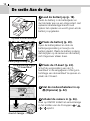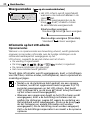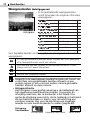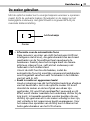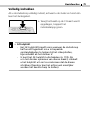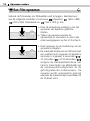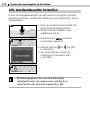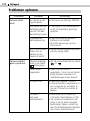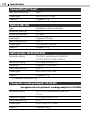Gebruikershandleiding
NEDERLANDS
DIGITAL CAMERA
• Lees eerst het gedeelte Lees dit eerst (pagina 7).
• Raadpleeg de Startershandleiding voor informatie over
het installeren van de software en het downloaden van
beelden.
• Raadpleeg het gedeelte Aan de slag voor
basisinformatie over het opnemen, weergeven en
wissen van beelden (pagina 12).
• Lees ook de gebruikershandleiding van de printer die
is meegeleverd met uw Canon-printer.
Gebruikershandleiding
© 2002 CANON INC.
CEL-SD56A280 GEDRUKT IN DE EU
CANON INC.
30-2 Shimomaruko 3-chome, Ohta-ku, Tokyo 146-8501,
Japan
Europa, Afrika & Midden-Oosten
CANON EUROPA N.V.
PO Box 2262, 1180 EG Amstelveen, The Netherlands
CANON (UK) LTD
For technical support, please contact the Canon Help Desk:
P.O. Box 431, Wallington, Surrey, SM6 0XU, UK
Tel: (08705) 143723 (Calls may be recorded)
Fax: (08705) 143340
For sales enquiries, please call on (0121) 666-6262
CANON COMMUNICATION & IMAGE
FRANCE S.A.
102 Avenue du Général de Gaulle,
92257 LA GARENNE COLOMBES CEDEX, France
Tél : 01.41.99.70.70 Fax : 01.41.99.79.50
http://www.canon.fr
CANON DEUTSCHLAND GMBH
Postfach 100401, 47704 Krefeld, Germany
Customer Hotline: (02151) 349-555
www.canon.de
CANON ITALIA S.P.A.
Palazzo L, Strada 6, 20089 Milanofiori - Rozzano (MI), Italy
Tel: 02/8248.1 Fax: 02/8248.4604
Pronto Canon: 02/8249.2000
E-mail: [email protected]
http://www.canon.it
CANON ESPAÑA S.A.
C/Joaquin Costa, 41 – 28002 Madrid, Spain
Tel: (91) 538 4500 Fax: (91) 411 5448
Tel. Atención al Cliente: 901.301.301
Help Desk: 906.30.12.55
E-mail: [email protected]
CANON BELGIUM N.V. / S.A.
Bessenveldstraat 7, B – 1831 Diegem, Belgium
Tel.: (02) 722.04.11 Fax: (02) 721.32.74
Helpdesk : 0900-10627
http://www.canon.be
CANON LUXEMBOURG S.A.
Rue des Joncs 21, L-1818 Howald, Luxembourg
Tel.: (352) 48 47 961 Fax: (352) 48 47 96232
Helpdesk : 900-74100
http://www.canon.lu
CANON NEDERLAND N.V.
Neptunusstraat 1, 2132 JA Hoofddorp, The Netherlands
Tel.: 023 – 5 670 123 Fax: 023 – 5 670 124
Helpdesk: 023 – 5 681 681
http://www.canon.nl
CANON DANMARK A/S
Vasekær 12, DK-2730 Herlev, Denmark
Phone: +45 44 88 24 00
E-mail: [email protected]
http://www.canon.dk
CANON NORGE as
Hallagerbakken 110, Postboks 33, Holmlia, 1201 Oslo, Norway
Tlf: 22 62 93 21 Faks: 22 62 06 15
E-mail: [email protected]
http://www.canon.no
Finland
CANON OY
Kornetintie 3, 00380 Helsinki, Finland
Puhelin: 010 54420 Fax 010 544 4382
HelpDesk 0600 0 22606 (9,95 mk/min+pvm)
HelpDesk 0600 0 22666 (enint. 40 mk/puhelu+pvm)
Sähköposti: [email protected]
http://www.canon.fi
CANON SVENSKA AB
Gustav III:s Boulevard 26, S-169 88 Solna, Sweden
Helpdesk: 08-744 86 20 Fax 08-744 8527
http://www.canon.se
CANON (SCHWEIZ) AG
Industriestrasse 12, 8305 Dietlikon, Switzerland
Consumer Imaging Group
Tel. 01-835-61 61 Fax 01-835-64 26
Hotline 0900 57 55 20
http://www.canon.ch
Oostenrijk
CANON GES.M.B.H.
Zetschegasse 11, A - 1230 Wien, Austria
Helpdesk Tel.: 01 66 146 412
Fax: 01 66 146 308
http://www.canon.at
Portugal
SEQUE SOC.NAC.EQUIP., LDA.
Pr. Alegria, 58-2° C, 1269-149 Lisboa, Portugal
Tel: +0121 324 28 30 Fax: +0121 347 27 51
http://www.seque.pt

Deze handleiding
Opnamen maken met de camera
Startershandleiding
De software installeren
Deze handleiding
De camera op een computer aansluiten
Startershandleiding
Beelden downloaden naar een computer
Gebruikershandleiding van de printer
De printer gebruiken en afdrukken
Stroomdiagram en naslaghandleidingen
Waarschuwingen
Deze digitale camera werkt het beste in combinatie met de originele
accessoires voor digitale camera’s van Canon ("Canon Brand
Accessories").
Met deze camera kunt u ook accessoires van een ander merk dan
Canon gebruiken. Canon geeft echter geen garantie en is niet
verantwoordelijk voor enige schade die het gevolg is van het gebruik
van accessoires van een ander merk dan Canon.
Als u uw camera weggooit, moet u eerst de batterij verwijderen en
voor recycling aanbieden volgens de regels die in uw land gelden.
De heroplaadbare lithiumbatterij recyclen
• Draai de schroeven van de behuizing
los (11).
• Verwijder het deksel van de sleuf van
de CF-kaart, het klepje voor de
aansluiting en de achter- en voorklep.
• Draai de schroeven (2) los waarmee de
khaki-kleurige beschermkap is bevestigd
en open de kap naar buiten toe.
• Maak de connectoren (1) los en draai
de schroeven los waarmee het
schakelbord is bevestigd.
•
Raak de flitser of het gemarkeerde
deel van het schakelbord niet aan.
Dit kan een elektrische schok
veroorzaken.
Schakelbord
Raak dit onderdeel nooit aan!
Bij dit produkt zijn batterijen
geleverd. Wanneer deze leeg
zijn, moet u ze niet weggoolen
maar inleveren als KCA
• Verwijder de behuizing van de camera
alléén wanneer u de camera weggooit en
de heroplaadbare litiumbatterij wilt
verwijderen voor recycling.
Batterij
Beschermkap

1
Temperatuur van de camerabehuizing
Als u de camera gedurende langere tijd gebruikt, kan de camera-
behuizing warm worden. Denk hieraan wanneer u de camera
gedurende een lange periode gebruikt.
Informatie over het LCD-scherm
Het LCD-scherm is gefabriceerd met zeer geavanceerde
precisietechnieken. Meer dan 99,99% van de pixels voldoet aan de
specificaties. Minder dan 0,01% van de pixels kan soms weigeren of
als zwarte of rode puntjes verschijnen. Dit heeft geen invloed op het
opgenomen beeld en duidt niet op een defect.
Videoformaat
Stel op de camera eerst het videosignaalformaat in dat in uw land
wordt gebruikt voordat u de camera op een televisietoestel aansluit
(pagina 123).
De batterij voor datum/tijd opladen
• De camera is voorzien van een ingebouwde oplaadbare
lithiumbatterij die de datum, tijd en andere camera-instellingen
bewaart. Deze batterij wordt opgeladen wanneer u de hoofdbatterij
in de camera plaatst. Voordat u de camera de eerste keer gebruikt,
plaatst u een opgeladen batterij in de camera en laat u deze
minimaal 4 uur in de camera, of sluit u de voedingsadapterset (wordt
afzonderlijk verkocht) minimaal 4 uur aan om de batterij voor de
datum/tijd op te laden. De batterij wordt ook opgeladen wanneer de
camera is uitgeschakeld.
• Als het menu Stel Datum/Tijd in verschijnt wanneer u de camera
inschakelt, is de batterij voor datum/tijd leeg. Volg de hierboven
vermelde procedure om de batterij op te laden.

2
Informatie over deze handleiding
Conventies die in de tekst worden gebruikt
Pictogrammen rechts op titelbalken geven de werkmodi die van
toepassing zijn weer. Net als in het onderstaande voorbeeld moet het
keuzewiel worden ingesteld op , , , of .
Zelfontspanner
Witte knoppen geven aan op welke knop
moet worden gedrukt in een bepaalde
procedure. In het voorbeeld hier moet u
bijvoorbeeld op de knop MENU drukken.
Dit zijn situaties die de werking van de camera kunnen
beïnvloeden.
Dit zijn onderwerpen die extra informatie geven naast
de basisprocedures.
Hebt u een vraag? Kijk eerst hier
■ Hoe blader ik in het menu?
Menu’s en instellingen selecteren (p. 37)
■ Welke instellingen zijn beschikbaar onder elke functie?
en
Blijven mijn instellingen ook van kracht nadat ik de camera heb
uitgeschakeld?
Beschikbare functies in de verschillende opnamemodi (p. 74)
■ Hoe kan ik afdrukken?
Informatie over afdrukken (pagina 90)
■ Welke functies zijn beschikbaar via het menu?
Menu Opname (p. 117)
Menu Keuze (p. 120)
Menu Instellen (p. 122)

3
Inhoudsopgave
Items die met
■
zijn gemarkeerd, zijn lijsten of overzichten met
camerafuncties of -procedures.
Lees dit eerst
Lees de volgende tekst aandachtig door ........................... 7
Veiligheidsvoorschriften ..................................................... 7
Defecten voorkomen ........................................................ 11
De sectie Aan de slag
De sectie Aan de slag ........................................................ 12
Onderdelenoverzicht
Vooraanzicht ..................................................................... 14
Achteraanzicht .................................................................. 15
Bedieningspaneel .............................................................. 16
Indicatielampjes ................................................................ 17
De camera voorbereiden
De batterij opladen ........................................................... 18
De batterij plaatsen .......................................................... 20
Een CF-kaart plaatsen ....................................................... 22
Datum en tijd instellen ..................................................... 24
De taal instellen ................................................................ 25
Basisfuncties
De camera in-/uitschakelen ............................................... 26
Schakelen tussen opname- en weergave ......................... 28
Het LCD-scherm gebruiken ............................................... 29
De zoeker gebruiken ........................................................ 33
De sluiterknop indrukken ................................................. 34
De zoomfunctie gebruiken ............................................... 36
Menu's en instellingen selecteren .................................... 37
Menu-instellingen en fabrieksinstellingen ....................... 40

4
Inhoudsopgave
Opnamen maken
Een opnamemodus selecteren .......................................... 42
Een beeld direct na opname bekijken .............................. 44
De resolutie en compressie wijzigen ................................ 45
De flitser gebruiken ...................................................... 47
Close-ups/oneindige foto's maken ....................... 49
De digitale zoom gebruiken ............................................. 50
Continu opnamen maken ........................................... 51
De zelfontspanner gebruiken ...................................... 52
Opnamen maken in de Stitch Hulp-modus .............. 53
Een film opnemen ....................................................... 56
De focus vergrendelen ...................................................... 58
De ingestelde belichting vergrendelen ............................ 60
De ingestelde belichting voor de flitser vergrendelen .... 61
Een andere methode voor autofocus kiezen ................... 62
Verschillende methoden voor lichtmeting
gebruiken .......................................................................... 63
De belichtingscompensatie aanpassen ....................... 64
Opnamen maken met lange sluitertijd ............................ 65
De witbalans instellen ................................................. 67
Het foto-effect wijzigen ............................................ 70
De ISO-waarde instellen .................................................... 71
De functie Beeldomkeren instellen .................................. 72
De bestandsnummering opnieuw instellen ..................... 73
Beschikbare functies in de verschillende opnamemodi ... 74
Opnamen weergeven
Opnamen één voor één weergeven (enkelvoudige
weergave) .......................................................................... 76
Beelden vergroten ...................................................... 77
Negen beelden tegelijk weergeven
(indexweergave) ............................................................... 78
Films bekijken .................................................................... 79
Beelden op het scherm roteren ........................................ 81
Beelden automatisch weergeven (diapresentaties) ......... 82
Beelden beveiligen ............................................................ 86

Inhoudsopgave
5
Wissen
Een enkel beeld wissen ............................................... 87
Alle beelden wissen .......................................................... 88
CF-kaarten formatteren .................................................... 89
Afdrukken
Informatie over afdrukken ............................................... 90
Instellingen in het afdrukmenu ........................................ 92
Een printer aansluiten ....................................................... 94
Afdrukken ......................................................................... 97
Afdrukopties instellen (de functie Direct Print) ............... 99
DPOF-afdrukopties instellen ........................................... 103
Instellingen voor beeldoverdracht (DPOF-verzendopties)
Beelden selecteren voor verzending .............................. 111
Opnamen maken/weergeven met een televisie
Opnamen maken/weergeven met een televisie ............ 113
Beelden downloaden naar een computer
Rechtstreeks downloaden vanaf een CF-kaart ............... 114
De camera met een USB-kabel aansluiten op
een computer .................................................................. 115
Lijsten met menuopties en berichten
Het menu Opname ......................................................... 117
Het menu Keuze ............................................................. 120
Het menu Instellen .......................................................... 122
Alle standaardwaarden herstellen ................................. 124
Overzicht van berichten .................................................. 125

6
Inhoudsopgave
Bijlagen
De camera gebruiken met netspanning ......................... 129
Een acculader gebruiken ................................................ 130
Onderhoud en verzorging van de camera ..................... 131
Problemen oplossen ........................................................ 132
Specificaties
Specificaties ..................................................................... 136
Index
Index ............................................................................ 142

7
Lees dit eerst
Lees de volgende tekst aandachtig door
Proefopnamen
Wij raden u aan eerst diverse proefopnamen te maken om te controleren
of de camera werkt en of u de camera juist bedient, voordat u belangrijke
onderwerpen fotografeert. Canon, dochterondernemingen van Canon en
andere aangesloten bedrijven en distributeurs zijn niet aansprakelijk voor
enige gevolgschade die voortvloeit uit enige fout in de werking van een
camera of accessoire, inclusief CompactFlash™-kaarten (CF-kaarten), die
ertoe leidt dat een opname niet kan worden gemaakt of niet kan worden
gemaakt in een formaat dat door het apparaat kan worden gelezen.
Waarschuwing tegen inbreuken op het copyright
Digitale camera's van Canon zijn bedoeld voor persoonlijk gebruik en mogen
nooit worden gebruikt op een wijze die een inbreuk vormt op of strijdig is met
internationale of nationale wetten en bepalingen op het gebied van copyright.
In sommige gevallen kan het kopiëren van beelden van voorstellingen,
tentoonstellingen of commerciële eigendommen door middel van een camera
of ander apparaat in strijd zijn met het copyright of andere wettelijke
bepalingen, ook al is de opname voor persoonlijk gebruik gemaakt.
Garantiebeperkingen
Informatie over de garantie van uw camera vindt u in het boekje
Overeenkomst Europees Garantie Systeem (EWS) van Canon.
Raadpleeg de achterkant van dit boekje of het boekje
Overeenkomst Europees Garantie Systeem (EWS) van Canon.
Veiligheidsvoorschriften
• Lees de volgende veiligheidsvoorschriften goed door voordat u de
camera gebruikt. Bedien de camera altijd zoals is beschreven in de
handleiding.
• De veiligheidsvoorschriften op de volgende pagina's zijn bedoeld voor
een veilig en correct gebruik van de camera en de accessoires om letsel
bij uzelf en anderen en schade aan de apparatuur te voorkomen.
• Op de volgende pagina's heeft de term “apparatuur” vooral
betrekking op de camera en de accessoires voor de stroomvoorziening,
zoals de batterijlader en de optionele compacte voedingsadapter of de
acculader.

8
Lees dit eerst
Waarschuwingen
• Richt de camera niet rechtstreeks op de zon of een andere sterke
lichtbron die uw gezichtsvermogen kan aantasten.
• Gebruik de flitser niet dicht bij de ogen van mensen of dieren.
Blootstelling aan het sterke licht van de flitser kan het
gezichtsvermogen aantasten. Houd vooral bij kleine kinderen ten
minste één meter afstand wanneer u de flitser gebruikt.
• Berg de apparatuur op buiten het bereik van kinderen en peuters.
Beschadiging van de camera of batterijen door een kind kan ernstig
letsel tot gevolg hebben. Bovendien kan het plaatsen van de riem om
de nek van het kind tot verstikking leiden.
• Probeer geen delen van de apparatuur te openen of wijzigen als
hiervoor geen expliciete aanwijzingen zijn opgenomen in de
handleiding. Demontage of wijziging kan een elektrische schok met
een hoge spanning tot gevolg hebben. Interne controles, wijzigingen
en reparaties moeten worden uitgevoerd door deskundig en bevoegd
onderhoudspersoneel via uw leverancier of een helpdesk van Canon
Klantenservice.
• Raak de flitser niet aan als deze is beschadigd. De flitser kan onder
hoge spanning staan en door deze aan te raken kunt u een elektrische
schok krijgen. Raak ook nooit interne onderdelen aan die niet meer
beschermd zijn als gevolg van een beschadiging. Interne onderdelen
kunnen onder hoge spanning staan en een elektrische schok geven.
Neem zo spoedig mogelijk contact op met uw leverancier of de
dichtstbijzijnde helpdesk van Canon Klantenservice.
• Staak het gebruik van de apparatuur onmiddellijk als er rook of giftige
damp uitkomt. Als u dit niet doet, kan er brand ontstaan of kunt u een
elektrische schok krijgen. Schakel de camera onmiddellijk uit, verwijder
de batterij uit de camera en trek het netsnoer uit het stopcontact.
Controleer of er nog steeds rook of damp uit de camera komt. Neem
contact op met uw leverancier of de dichtstbijzijnde helpdesk van
Canon Klantenservice.
• Staak het gebruik van de apparatuur als deze is gevallen of als de
behuizing beschadigd is. Als u dit niet doet, kan er brand ontstaan of
kunt u een elektrische schok krijgen. Schakel de camera onmiddellijk
uit, verwijder de batterij uit de camera en trek het netsnoer uit het
stopcontact. Neem contact op met uw leverancier of de dichtstbijzijnde
helpdesk van Canon Klantenservice.

Lees dit eerst
9
• Zorg ervoor dat de apparatuur niet in contact komt met of wordt
ondergedompeld in water of andere vloeistoffen. Zorg ervoor dat er geen
vloeistoffen in de camera komen. De camera is niet waterdicht. Als de
buitenkant van de camera in aanraking komt met vloeistoffen of zilte lucht,
veeg deze dan droog met een zachte, absorberende doek. Schakel de
camera onmiddellijk uit en verwijder de batterij uit de camera of haal het
netsnoer uit het stopcontact als er water of een andere substantie in het
apparaat is gekomen. Als u de apparatuur blijft gebruiken, kan er brand
ontstaan of kunt u een elektrische schok krijgen. Neem contact op met uw
leverancier of de dichtstbijzijnde helpdesk van Canon Klantenservice.
• Gebruik geen middelen met alcohol, benzeen of verdunners of ander
brandgevaarlijke stoffen om de apparatuur te reinigen of te verzorgen.
Door het gebruik van deze middelen kan brand ontstaan.
• Maak regelmatig het netsnoer los en veeg het stof en vuil weg dat zich heeft
opgehoopt op de stekker, de buitenkant van het stopcontact en het gebied
eromheen. In een stoffige, vochtige of vettige omgeving kan het stof dat
zich verzameld heeft rondom de stekker in de loop der tijd verzadigd raken
van vocht en kortsluiting veroorzaken, met mogelijk brand als gevolg.
• Zorg ervoor dat u het snoer van de voedingsadapter niet doorsnijdt,
beschadigt of wijzigt en plaats geen zware voorwerpen op de kabel. U
kunt hierdoor kortsluiting veroorzaken, wat brand of elektrische schokken
tot gevolg kan hebben.
• Pak de kabel niet met natte handen vast. U loopt dan het risico een
elektrische schok te krijgen. Houd de kabel vast bij het harde
stekkergedeelte als u de kabel uit het stopcontact haalt. Trekken aan het
flexibele gedeelte van de kabel kan de draad en de isolatie beschadigen of
blootleggen, waardoor kans op brand of elektrische schokken ontstaat.
• Het gebruik van energiebronnen die niet nadrukkelijk voor deze apparatuur
zijn aanbevolen, kan leiden tot oververhitting, aantasting van de apparatuur,
brand, elektrische schokken of andere gevaren. Gebruik alleen de
aanbevolen accessoires voor de stroomvoorziening.
• Plaats de batterijen niet in de buurt van een warmtebron en stel ze niet
bloot aan vuur of hitte. Dompel de batterijen ook niet onder in water. Hitte,
vuur en water kunnen de batterijen beschadigen en lekkage van bijtende
vloeistoffen veroorzaken, wat brand, elektrische schokken, explosies en
ernstig letsel tot gevolg kan hebben.
• Probeer de batterijen niet te demonteren, te wijzigen of op te warmen. Er
bestaat een grote kans op letsel wegens explosie. Spoel alle lichaamsdelen,
waaronder de ogen en de mond, of kleding, die met de inhoud van een
batterij in aanraking komen, onmiddellijk af met water. Als de ogen of de
mond met deze stoffen in aanraking komen, spoelt u die onmiddellijk met
water en schakelt u medische hulp in.

10
Lees dit eerst
•
Laat de batterijen niet vallen en voorkom beschadiging van de behuizing van de
batterijen. Dit kan lekkage en letsel tot gevolg hebben.
• Voorkom kortsluiting van de polen van de batterij door metalen voorwerpen,
zoals sleutelhangers. Dit kan oververhitting, brandwonden en ander letsel tot
gevolg hebben. Gebruik het klepje van de aansluiting of de batterijhouder voor
het vervoeren of opbergen van de batterijen.
• Plak, voordat u de batterij weggooit, tape of ander isolatiemateriaal over de polen
van de batterij om aanraking ervan met andere voorwerpen te voorkomen.
Aanraking met de metalen onderdelen van andere materialen in afvalcontainers
kan brand of explosies tot gevolg hebben. Breng de lege batterijen zo mogelijk
naar een speciaal inzamelingspunt voor chemisch afval bij u in de buurt.
• Het gebruik van batterijen die niet expliciet voor deze apparatuur zijn aanbevolen,
kan leiden tot explosies of lekkages, wat brand, letsel en schade aan de omgeving
kan veroorzaken. Gebruik alleen aanbevolen batterijen en accessoires.
• Gebruik de aanbevolen batterijlader om de batterij NB-1LH op te laden of NB-1L.
Het gebruik van andere opladers kan oververhitting, aantasting van de apparatuur,
brand of elektrische schokken tot gevolg hebben.
• Koppel de batterijlader en de compacte voedingsadapter los van de camera en
trek de stekker van de adapter uit het stopcontact als de batterij is opgeladen en u
de camera niet gebruikt. Er kan anders brand of een andere gevaarlijke situatie
ontstaan. Door continu gebruik gedurende een lange periode kan de eenheid
oververhit en beschadigd raken, waardoor brand kan ontstaan.
• Het snoer om de voedingsadapter aan te sluiten op de camera is uitsluitend bedoeld
voor gebruik met uw camera. Gebruik het snoer niet met andere producten of
batterijen. Er kan anders brand of een andere gevaarlijke situatie ontstaan.
Voorzichtig
•
Gebruik, plaats of bewaar de apparatuur niet in plaatsen die aan sterk zonlicht of
hoge temperaturen blootstaan, zoals het dashboard of de kofferruimte van een
auto. Blootstelling aan veel zonlicht en warmte kan lekkage, oververhitting of
explosie van de batterijen veroorzaken, wat tot brand kan leiden of brandwonden
of ander letsel tot gevolg kan hebben. Hoge temperaturen kunnen tevens de
behuizing vervormen. Zorg voor een goede ventilatie wanneer u de compacte
voedingsadapter gebruikt voor het opladen van de batterij of voor de
stroomvoorziening van de camera.
• Bewaar de apparatuur niet op vochtige of stoffige plaatsen. Het bewaren van de
camera op dergelijke plaatsen kan brand, elektrische schokken of andere schade
veroorzaken.
• Zorg ervoor dat u niet met de camera tegen voorwerpen stoot of deze anderszins
blootstelt aan schokken wanneer u de camera vasthoudt of aan de riem draagt
om letsel en schade te voorkomen.

Lees dit eerst
11
•
Plaats uw vingers niet voor de flitser wanneer u een opname maakt. Raak
de flitser ook niet aan nadat u snel achter elkaar een aantal opnamen hebt
gemaakt. In beide gevallen kan dit resulteren in brandwonden.
• Als u de camera gedurende langere tijd gebruikt, kan de camerabehuizing
warm worden. Als u de camera gedurende lange perioden gebruikt, kunt
u een branderig gevoel in uw handen krijgen.
Defecten voorkomen
Sterk magnetische velden vermijden
Plaats de camera nooit in de buurt van elektromotoren of andere
apparaten die sterk magnetische velden genereren. Blootstelling aan
sterk magnetische velden kan leiden tot defecten of beschadigde
opnamegegevens.
Condensatieproblemen voorkomen
Het blootstellen van de apparatuur aan snel wisselende temperaturen
kan condensatie (kleine waterdruppels) aan de binnen- en buitenkant
veroorzaken. Dit kunt u voorkomen door de apparatuur in een
luchtdichte, hersluitbare plastic tas te plaatsen en zo geleidelijk aan de
temperatuursveranderingen te laten wennen voordat u de apparatuur
weer uit de zak haalt.
Als er condensvorming in de camera optreedt
Staak het gebruik van de camera onmiddellijk als u condensvorming
ontdekt. Als u de camera toch blijft gebruiken, kan de apparatuur
beschadigd raken. Verwijder de CF-kaart en de batterij uit de camera
of koppel de compacte voedingsadapter los (als deze is aangesloten).
Wacht tot het vocht volledig is verdampt voordat u de apparatuur weer
in gebruik neemt.
Opbergen van de apparatuur
Haal de batterij uit de camera en berg de apparatuur op een veilige
plaats op als u de camera langere tijd niet gebruikt. Als u de camera
voor langere tijd opbergt en de batterij niet verwijdert, loopt de batterij
leeg en kan de camera beschadigd raken. Als de batterij meer dan
drie weken uit de camera verwijderd is, worden mogelijk de
standaardinstellingen voor datum, tijd en andere cameraopties hersteld
wanneer u de camera opnieuw in gebruik neemt. Volg de instructies in
deze handleiding om de gewenste instellingen opnieuw in te stellen.

12
De sectie Aan de slag
1
3
2
4
5
Oplaad-indicatielampje
Batterijvergrendeling
Vergrendeling klepje
CF-kaartsleuf
Aan/uit-lampje
Laad de batterij op (p. 18).
Plaats de batterij in de batterijlader en
sluit de lader aan op een stopcontact. Het
oplaad-indicatielampje brandt rood
tijdens het opladen en wordt groen als de
batterij is opgeladen.
Plaats de batterij (p. 20).
Open de batterijdeksel en druk de
batterijvergrendeling in terwijl u de
batterij plaatst. Plaats de batterij zodanig
dat de pijlen op de camera en de batterij
recht tegenover elkaar staan.
Plaats de CF-kaart (p. 22).
Schuif de vergrendeling van de CF-
kaartsleuf in de aangegeven richting om
het klepje van de kaartsleuf te openen en
plaats de CF-kaart.
Stel de modusschakelaar in op
(Opname) (p. 42).
Schakel de camera in (p. 26).
Druk op ON/OFF totdat het aan/uit-lampje
in het midden van de 4 knoppen
/
/ / oplicht.

De sectie Aan de slag
13
6
7
8
Stel het beeld scherp (p. 34).
Richt de camera en druk de sluiterknop
half in. Er klinken twee pieptonen als de
autofocus is ingesteld.
Maak de opname (p. 35).
Druk de sluiterknop volledig in. Er wordt
één piepsignaal gegeven als de opname is
gemaakt.
Bekijk de opname (p. 44).
De gemaakt opname wordt ongeveer 2
seconden weergegeven. Als u de opname
langer wilt weergeven, houdt u de
sluiterknop ingedrukt. U kunt ook de
sluiterknop ingedrukt houden en op de
knop
drukken en vervolgens beide
knoppen loslaten.
• Een weergegeven beeld onmiddellijk verwijderen
1. Druk op de knop
terwijl het
beeld wordt weergegeven.
2. Controleer of [Wissen] is
geselecteerd en druk op de
knop
.
• Stel de datum en de tijd in als het menu Stel Datum & Tijd
in wordt weergegeven (pagina 24).
• U kunt de menu’s ook in een andere taal weergeven
(pagina 25).
• Als u de andere beelden die u hebt gemaakt, wilt bekijken,
raadpleegt u de sectie Weergeven (pagina 76).
• Als u de camera niet meer gebruikt, drukt u op de aan/uit-
knop om de camera uit te schakelen.

14
Onderdelenoverzicht
Vooraanzicht
●
Microfoon
●
Sluiterknop (p. 34)
●
Venster van de optische zoeker (p. 33)
●
AF- hulplicht (p.a 35)
●
Lampje voor rode-ogenreductie (p. 48)
●
Lampje voor zelfontspanner (p. 52)
●
Flitser (p. 49)
●
DIGITALE•A / V OUT
(Digitale audio/ video)-
uitgang (pags. 95, 96,
113, 115)
●
Klepje van aansluiting
●
Lens
• De volgende kabels worden gebruikt om de camera op een
computer of printer aan te sluiten.
- Computer (pagina 115)
USB-interfacekabel IFC-200PCU (meegeleverd bij de camera)
- De functie Direct Print Compatibele printer (afzonderlijk
verkrijgbaar) (pagina 94)
Directe-interfacekabel DIF-200 (meegeleverd bij de printer)
- Bubble Jet-printer die de functie Direct Print ondersteunt
(afzonderlijk te koop) (pagina 95)
Raadpleeg de Aan de slag-gids van de Bubble Jet-printer
Raadpleeg het systeemoverzicht dat bij de camera is geleverd voor
printers die de functie Direct Print ondersteunen.

Onderdelenoverzicht
15
Achteraanzicht
1 2
●
Zoeker (p. 33)
●
Vergrendeling klepje CF-kaartsleuf (p. 22)
●
Klepje CF-kaartsleuf (p. 22)
●
Polsriemoogje
De polsriem bevestigen*
●
Batterijdeksel (p. 20)
●
Klepje van de aansluiting van de
gelijkstroomkoppeling (p. 129)
* Wees voorzichtig als u de camera aan de polsriem draagt: als u met
de camera zwaait, kan deze makkelijk ergens tegenaan stoten.
●
LCD-scherm (p. 29)
●
Aansluiting statief

16
Onderdelenoverzicht
Bedieningspaneel
●
Indicatoren
●
Aan/uit-lampje
Brandt wanneer de camera is ingeschakeld of wanneer de
voorbereidingen voor verzending zijn voltooid als de
camera op een computer is aangesloten.
●
ON/OFF-lampje (Aan/uit) (p. 26)
●
Zoomhendel
Opnamen maken:
(Telelens)/
(Groothoek) (p. 36)
Weergeven: (Vergroten)
(p. 77) / (Index) (p. 78)
●
Modusschakelaar (p. 42)
●
(Lichtmeting) (p. 63) /
●
(Flitser)) (p. 49)/
●
(Continu) (p. 51) / (Zelfontspanner)
(p. 52) / Knop
●
(Macro) / (Oneindig) (p. 49) /
●
(Belichting) (p. 60) / (Witbalans) (p.a 67) /
(Foto-effecten) (p. 70) / (Wissen per beeld)
(p. 87)
●
(Weergave)
●
(Menu)
●
(Instellen)

Onderdelenoverzicht
17
Indicatielampjes
De indicatielampjes branden of knipperen wanneer u op de aan / uit-knop
of de sluiterknop drukt.
Bovenste indicatielampje
Groen: Gereed voor het maken van opname n
Aansluitvoorbereidingen voltooid (tijdens een
verbinding met een computer).
Groen knipperend: Initialiseren van camera / opnemen op CF-kaart /
lezen vanaf CF-kaart / wissen van CF-kaart/
overbrengen van gegevens (tijdens een
verbinding met een computer).
Oranje: Gereed voor het maken van opnamen met een
trage sluitersnelheid (flits ingeschakeld).
Oranje knipperend: Gereed voor het maken van opnamen, maar de
sluitersnelheid is traag (camera beweegt).
Onderste indicatielampje
Geel: Modus Macro/ Oneindig
Focusvergrendeling (methode 2, pagina 58)
Geel knipperend: Problemen bij scherpstellen (er klinkt
1 pieptoon). Hoewel u de sluiterknop kunt
indrukken, kunt u beter de focusvergrendeling
gebruiken (pagina 58).

18
CB-2LS CB-2LSE
De camera voorbereiden
De batterij opladen
Ga als volgt te werk om de batterij op te laden wanneer u de camera voor het eerst
gebruikt of wanneer het bericht “Vervang\Verwissel accu” wordt weergegeven.
W
elke model en type batterijlader bij de camera wordt geleverd,
is afhankelijk van het land waarin u de camera aanschaft.
•
Plaats de batterij volledig in de batterijlader, zoals in het voorbeeld wordt
weergegeven, en sluit de lader aan op een stopcontact.
• Plaats de batterij zodanig dat de pijlen op de batterij en de lader zijn uitgelijnd.
• Tijdens het opladen van de batterij brandt het oplaad-indicatielampje rood.
Als de batterij volledig is opgeladen, wordt het indicatielampje groen.
• Als de batterij is opgeladen, haalt u het netsnoer van de lader uit het
stopcontact en de batterij uit de lader.
•
Laad de batterij nooit langer op dan 24 uur. U verlengt hiermee de
levensduur van de batterij.
• Aangezien dit een lithium-ionbatterij is, hoeft u de batterij niet
volledig te ontladen voordat u de batterij opnieuw oplaadt. U kunt
de batterij op elk gewenst moment opladen.
• Het duurt ongeveer 130 minuten om een batterij die volledig leeg
is, op te laden (volgens de standaardtestcriteria van Canon). Laad
de batterij op bij een omgevingstemperatuur tussen 5º en 40º C.
• De oplaadtijd is afhankelijk van de omgevingstemperatuur en de
status van de lading van de batterij.
• Zie Capaciteit van de batterij (pagina 138).
Oplaad-indicatielampje
Oplaadindicator

De camera voorbereiden
19
Voorzorgsmaatregelen
• Zorg er altijd voor dat de batterij-uitgangen ( ) schoon zijn. Als de
aansluitingen niet goed schoon zijn, kan dit leiden tot een slecht contact
tussen de batterij en de camera. Wrijf de aansluitingen met een tissue of
een droge doek schoon voordat u de batterij oplaadt of gebruikt.
• Houd de oplader niet op de kop en zwaai er niet mee als er een batterij
in de oplader zit. De batterij kan eruitvallen.
• Bij lage temperaturen kunnen de prestaties van de batterij verminderen
en kan het pictogram dat aangeeft dat de batterij bijna leeg is, sneller
dan normaal verschijnen. Onder deze omstandigheden activeert u de
batterij door deze onmiddellijk vóór het gebruik op te warmen in uw
broekzak. Zorg echter dat uw broekzak geen metalen voorwerpen,
bijvoorbeeld een sleutelhanger, bevat om kortsluiting van de batterij te
voorkomen.
• Dek de batterijlader niet af met voorwerpen zoals een tafellaken, tapijt,
deken of kussen wanneer een batterij wordt opgeladen. Het apparaat
kan dan te warm worden en mogelijk brand veroorzaken.
• Laad in deze oplader alleen batterijen op van het type NB-1LH of NB-1L.
• Zelfs als de camera is uitgeschakeld, verliest de batterij voortdurend een
minimale hoeveelheid energie wanneer deze zich in de camera of in de
oplader bevindt. Dit verkort de levensduur van de batterij.
• Zorg ervoor dat metalen objecten zoals sleutelhangers de en
uiteinden niet raken (Fig. A), omdat de batterij hierdoor beschadigd kan
raken. Als u de batterij wilt vervoeren of opslaan wanneer u deze niet
gebruikt, moet u altijd de klepjes van de aansluitingen terugplaatsen
(Fig.B) of de batterij in de meegeleverde hoes doen en opslaan op een
koele, droge plaats. Laad de batterij volledig op voordat u deze opnieuw
gebruikt.
• Als de prestaties van de batterij aanzienlijk verminderen, zelfs als deze
volledig is opgeladen, moet u de batterij vervangen.
Fig. A
Fig. B

20
De camera voorbereiden
De batterij plaatsen
Plaats de meegeleverde NB-1LH-batterij als volgt in de camera. U kunt
ook batterij NB-1L (optiel) gebruiken in deze camera.
• Laad de batterij volledig op (pagina 18) voordat u deze de
eerste keer gebruikt.
• Schuif het klepje van de batterijhouder
in de richting van de pijlen.
• Druk op de batterijvergrendeling terwijl
u de batterij volledig in de houder
schuift tot de vergrendeling vastklikt.
• Plaats de batterij zodanig dat de pijlen
op de camera en de batterij recht
tegenover elkaar staan.
• Als u de batterij wilt verwijderen, drukt u
op de batterijvergrendeling en haalt u de
batterij uit de camera.
• Schuif het klepje van de batterijhouder
naar de gesloten stand
.
•
Schakel de camera niet uit en open ook de batterijhouder
niet als het indicatielampje van de camera groen knippert.
De camera schrijft, leest of verwijdert op dat moment een
beeld of brengt een beeld over van of naar de CF-kaart.
• Verwijder de batterij wanneer u de camera niet gebruikt. Als
de batterij meer dan drie weken uit de camera verwijderd is,
worden mogelijk de standaardinstellingen voor datum, tijd
en andere cameraopties hersteld wanneer u de camera
opnieuw in gebruik neemt
.
1
2
1
2
1
2
1
2
Batterijvergrendeling

De camera voorbereiden
21
•
Sluit de camera aan op een stopcontact als u de camera
langere tijd gebruikt (pagina 129).
Batterijlading
De volgende pictogrammen en berichten verschijnen wanneer de batterij
onvoldoende is opgeladen.
De batterij is bijna leeg. Laad de batterij zo snel mogelijk op
voordat u deze lange tijd gaat gebruiken.
Wanneer het LCD-scherm is uitgeschakeld, verschijnt dit
pictogram als u op de knop I , / , /
, or
drukt ( modus).
De batterij is niet voldoende geladen om met de camera te
kunnen werken. Vervang de batterij onmiddellijk.
•
Zie Capaciteit van de batterij (pagina 138).
Vervang
de batterij

22
De camera voorbereiden
1
2
Een CF-kaart plaatsen
Schakel de camera uit en plaats als volgt een CF-kaart.
• Schuif de vergrendeling omlaag en
open het klepje van de CF-kaartsleuf.
• Duw de CF-kaart met het label
naar boven in de opening tot de
uitwerpknop van de sleuf volledig is
uitgetrokken. Sluit het klepje van de
sleuf.
• Als u de CF-kaart wilt verwijderen,
drukt u op de uitwerpknop en trekt
u de CF-kaart eruit.
1
2
Label
Uitwerpknop CF-kaart
• Wanneer het indicatielampje groen knippert, moet u de
volgende handelingen nooit uitvoeren omdat de camera
op dat moment gegevens op de CF-kaart leest of wist of
gegevens naar de CF-kaart schrijft. Daardoor zouden de
beeldgegevens beschadigd kunnen raken.
- De camera blootstellen aan trillingen of schokken.
- De camera uitschakelen of het klepje van de CF-
kaartsleuf openen.
•
CF-kaarten van andere fabrikanten dan Canon en CF-
kaarten die met andere software zijn geformatteerd,
werken mogelijk niet goed met deze camera.

De camera voorbereiden
23
•
Zie CF-kaarten en geschatte capaciteit (pagina 139).
Voorzorgsmaatregelen voor CF-kaarten
• Een CF-kaart is een met hoge precisie samengesteld elektronisch
onderdeel. Buig de kaart niet en stel deze niet bloot aan druk,
schokken of trillingen.
• Probeer een CF-kaart niet te demonteren of te veranderen.
• Als de omgevingstemperatuur van een CF-kaart sterk wisselt, kan zich
condensatie vormen in de kaart, waardoor deze mogelijk niet goed
functioneert. U kunt condensatie voorkomen door de CF-kaart in een
luchtdichte plastic zak te plaatsen en de kaart aldus verpakt eerst
geleidelijk aan de andere temperatuur te laten wennen. Als zich toch
condensatie vormt op de CF-kaart, bewaart u de kaart bij
kamertemperatuur tot alle waterdruppeltjes op natuurlijke wijze zijn
verdampt.
• Gebruik of bewaar CF-kaarten niet op de volgende plaatsen:
- Plaatsen waar veel stof of zand is of kan komen.
- Plaatsen die blootstaan aan hoge vochtigheid en hoge
temperaturen.

24
De camera voorbereiden
Datum en tijd instellen
Het scherm Stel Datum & Tijd in wordt weergegeven wanneer de
camera voor het eerst wordt ingeschakeld en wanneer de ingebouwde
oplaadbare lithiumbatterij bijna leeg is. Begin bij stap 3 om de datum
en tijd in te stellen.
• Druk op de ON/OFF-knop (aan/uit)
totdat het aan/uit-lampje brandt.
• Druk op de knop
om het menu
Opname of Keuze weer te geven.
• Gebruik de knop
of om het menu
(Instellen) te selecteren.
• Gebruik de knop
of om te
selecteren.
• Gebruik de knop
of om een veld
te selecteren (jaar, maand, dag, uur,
minuut en datumnotatie) en wijzig de
waarde met de knop
of .
• Druk, nadat u de datumnotatie hebt
ingesteld, op de knop
om de
instellingen op te slaan.
• Druk op de knop
om het menu
Opname of Keuze opnieuw weer te
geven.
•
Als de batterij meer dan drie weken uit de camera verwijderd
is, worden mogelijk de standaardinstellingen voor datum en
tijd teruggezet wanneer u de camera opnieuw in gebruikt
neemt. Als dit gebeurt, stelt u de waarden opnieuw in.

De camera voorbereiden
25
De taal instellen
Met deze functie kunt u de taal voor de menu's en berichten
selecteren.
• Druk op de ON/OFF-knop (aan/uit)
totdat het aan/uit-lampje brandt.
• Druk op de knop om het menu
Opname of Keuze weer te geven.
• Gebruik de knop
of om het menu
(Instellen) te selecteren.
• Gebruik de knop
of om te
selecteren.
• Gebruik de knop
, , of om
een taal te selecteren.
• Druk op de knop
om het menu
Opname of Keuze opnieuw weer te
geven.
• In de weergavemodus kunt u het taalmenu ook weergeven
door op de knop
te drukken, de knop ingedrukt te
houden en op de knop
te drukken. Taalinstellingen
kunnen niet worden aangepast wanneer er een printer is
aangesloten.

26
Basisfuncties
De camera in-/uitschakelen
• Druk op de ON/OFF-knop (aan/uit)
totdat het groene aan/uit-lampje
brandt.
- Het bovenste indicatielampje
naast de zoeker knippert groen.
- De lens wordt uitgeschoven wanneer
u de modusschakelaar op of
zet.
- De lens wordt ongeveer 1 minuut
nadat u de modusschakelaar van
of in hebt gezet, ingetrokken.
- Het LCD-scherm wordt ingeschakeld
wanneer u het keuzewiel in de stand
of zet.
• Druk op de ON/OFF-knop (aan/uit) om
de camera uit te schakelen.
• Het scherm Stel Datum & Tijd in wordt weergegeven als
de camera voor de eerste keer wordt aangezet of als de
ingebouwde oplaadbare lithiumbatterij bijna leeg is.
Wanneer dit gebeurt, moet u de datum en tijd opnieuw
instellen (p. 24).
• Als de energiebesparingsfunctie wordt ingeschakeld, drukt
u nogmaals op de aan/uit-knop om de camera weer in te
schakelen.
Aan/uit-lampje

Basisfuncties
27
• Energiebesparingsfunctie
De camera is uitgerust met een energiebesparingsfunctie.
Wanneer deze functie is ingeschakeld, wordt de camera in
de volgende omstandigheden automatisch uitgeschakeld.
Druk op de aan/uit-knop om de camera weer in te
schakelen.
Opnamemodus
Ongeveer drie minuten nadat voor het laatst een
functie van de camera is gebruikt, wordt de camera
uitgeschakeld. (Drie minuten nadat voor het laatst een
functie van de camera is gebruikt, wordt het LCD-
scherm uitgeschakeld, zelfs als deze functie niet is
ingeschakeld. Druk op een willekeurige knop, behalve
de aan/uit-knop, om het LCD-scherm weer in te
schakelen.)
Weergavemodus
Ongeveer vijf minuten nadat voor het laatst een functie
van de camera is gebruikt, wordt de camera
uitgeschakeld.
Aangesloten op een printer (optioneel)
Ongeveer vijf minuten nadat voor het laatst een functie
van de camera is gebruikt of iets op de printer is
afgedrukt, wordt de camera uitgeschakeld.
Aangesloten op een computer
Ongeveer vijf minuten nadat voor het laatst een functie
is gebruikt, wordt op het beeldscherm van de computer
een waarschuwing weergegeven. Wanneer er geen
functie wordt gebruikt, wordt de camera ongeveer een
minuut later uitgeschakeld.
• De energiebesparingsfunctie wordt niet geactiveerd tijdens
een diashow.
• U kunt de energiebesparingsfunctie voor de camera
uitschakelen (p. 122).

28
Basisfuncties
Schakelen tussen opname en weergave
• Stilstaande beelden maken
(Opnamemodus)
Schuif de modusschakelaar naar .
• Films maken (Filmmodus)
Schuif de modusschakelaar naar .
• Beelden weergeven
(Weergavemodus)
Schuif de modusschakelaar naar .
- Opgenomen beelden kunnen
worden afgedrukt als er een printer
(afzonderlijk te koop) is aangesloten
(p. 90).
- Opgenomen beelden kunnen worden
gedownload naar en weergegeven
op een computer wanneer een
computer is aangesloten
(p. 115).
• Het pictogram of wordt op het LCD-scherm
weergegeven wanneer er een verbinding met een printer
tot stand is gebracht.
• Het LCD-scherm wordt uitgeschakeld wanneer een
computer is aangesloten.

Basisfuncties
29
Het LCD-scherm gebruiken
Gebruik het LCD-scherm om beelden te controleren tijdens de opname,
om menu-instellingen aan te passen en beelden weer te geven.
• De weergave van het LCD-scherm wordt donkerder in
sterk zonlicht of fel licht. Dit betekent niet dat de camera
defect is.
Opnamemodus
( of op de modusschakelaar)
• Als u op de knop drukt, wordt het
LCD-scherm ingeschakeld of kiest u een
andere weergavemodus.
Standaard (geen informatie)
Details (informatievenster)
Uit
• De instelling voor het LCD-scherm (aan of uit) wordt door
de camera opgeslagen wanneer u de voeding uitschakelt,
zodat u de instelling niet opnieuw hoeft te wijzigen de
volgende keer dat u de camera weer inschakelt. De
instelling kan echter verloren gaan wanneer de voeding
wordt uitgeschakeld nadat het bericht “Vervang de
batterij” is verschenen terwijl het LCD-scherm zich in de
opnamemodus bevond.
• In de stand
, of wordt het LCD-scherm altijd
ingeschakeld, ongeacht de aan-/uit-status van het scherm.
• Schakel de flitser in of bevestig de camera op een statief
als het bovenste indicatielampje oranje knippert en het
waarschuwingspictogram voor onscherp beeld (
) op het
LCD-scherm van de camera verschijnt nadat u de nodige
metingen hebt uitgevoerd.
▼
▼
▼

30
Basisfuncties
▼
▼
▼
▼
▼
Weergavemodus ( op de modusschakelaar)
• Het LCD-scherm wordt ingeschakeld
wanneer u de modusschakelaar in de
stand
zet.
• Als u in de weergavemodus op de
knop
drukt, schakelt u tussen
de verschillende weergavemodi.
Enkelvoudige weergave
Standaard Details Geen weergave
Meervoudige weergave (9 beelden)
Standaard Geen weergave
Informatie op het LCD-scherm
Opnamemodus
Wanneer u in opnamemodus een bewerking uitvoert, wordt gedurende
ongeveer zes seconden informatie over de huidige instellingen en de
resterende beeldcapaciteit weergegeven op het
LCD-scherm, ongeacht de aan-/uit-status van het scherm.
• De voeding is ingeschakeld.
• De knop
, , / , / of ( modus) is ingedrukt.
• De camera-instellingen zijn gewijzigd.
• Het menu Instellen wordt gesloten.
Terwijl deze informatie wordt weergegeven, kunt u instellingen
voor de flitser, continu-modus, zelfontspanner, macro-opnamen en
oneindig wijzigen.
• Nadat u op de sluiterknop hebt gedrukt om een opname
te maken, wordt het opgenomen beeld ongeveer 2 (of 10)
seconden weergegeven op het LCD-scherm. (Het beeld
blijft zichtbaar als u op de knop
drukt terwijl het beeld
op het scherm wordt weergegeven.)
• Wanneer een opgenomen beeld op het LCD-scherm wordt
weergegeven, kunt u de belichting controleren met de
grafiek (zie Histogram, pagina 32) waarin de verdeling van
de helderheid wordt weergegeven. (Druk op de knop
als het histogram en andere informatie niet worden
weergegeven.) Als de belichting moet worden aangepast,
stelt u de belichtingscompensatie in en maakt u de opname
opnieuw.

Basisfuncties
31
In de filmmodus wordt
alleen de resolutie
weergegeven (niet
de compressie).
p. 44
p. 64
p. 65
p. 67
p. 70
p. 45
p. 45
p. 71
p. 72
p. 58
p. 60
p. 61
p. 47
p. 51/52
p. 49
p. 63
p. 56
p. 50
p. 29
p. 21
Opnamemodus
Belichtingscompensatie
Lange sluitertijd
Wit Balans
Foto-effecten
Compressie
Resolutie
ISO-waarde
Beeldomkeren
Focus vergrendelen
Autom. belicht. vergrend.
Flitserbelicht. vergrend.
Flitser
Opnamemethode
Macro/Oneindig
Meth. belichtingsm.
Films opnemen
Digitale zoom
Waarsch.onscherp beeld
Batterij bijna leeg
x2.0 x2.5 x3.1 x4.0 x5.0
p. 45
p. 45
p. 57
p. 57
p. 86
Compressie
Resolutie (stilstaand beeld)
Geluid met WAV-formaat
Film
Beveiligingsstatus
Autofocusframe
Op te nemen beelde of
op te nemen filmtijd
(seconden)
Spotmetingspuntframe
(
modus)
Weergegeven informatie
•
De pictogrammen in de grijze vakken hierboven
worden onafhankelijk van de geselecteerde
weergavemodus weergegeven.
• Het zoomvermogen geldt voor de combinatie
van de optische en de digitale zoomfuncties.
Deze cijfers worden weergegeven wanneer de
digitale zoomfunctie is geactiveerd.
Weergavemodus (standaardgegevens)
Bestandsnummer
Beeldnummer
Datum
van opna
me
In de standaardweergavemodus wordt
de volgende informatie weergegeven:

32
Basisfuncties
Weergavemodus (detailgegevens)
p. 65
p. 42
p. 64
p. 67
p. 70
p. 71
p. 47
p. 49
p. 63
p. 47
p. 58
Lange sluitertijd
Opnamemodus
Belichtingscompensatie
Witbalans
Foto-effecten
ISO-waarde
Flitser
Macro/Oneindig
Methode belichtingsmeter
Resolutie (film)
Filmlengte weergegeven in filmbestanden
In de gedetailleerde weergavemodus
wordt bovendien de volgende informatie
weergegeven:
Histogram
Voor bepaalde beelden wordt mogelijk ook de volgende informatie
weergegeven:
Er is een geluidsbestand met een ander formaat dan WAV gekoppeld
of het bestandsformaat wordt niet herkend.
JPEG-bestand met een formaat dat niet voldoet aan de DCF-norm
(Design rule for Camera File system).
Bestand met RAW-formaat
Bestand met onbekend formaat
•
Mogelijk is de weergegeven beeldinformatie niet correct als
u met deze camera gemaakte beelden afspeelt op een
andere camera of als u met een andere camera gemaakte
beelden afspeelt op deze camera.
• Histogramfunctie
Het histogram is een grafiek waarmee u de helderheid van
het opgenomen beeld kunt beoordelen. Hoe groter de
afwijking naar links, des te donkerder is het beeld. Hoe
groter de afwijking naar rechts, des te helderder is het beeld.
Als het beeld te donker is, kiest u voor de belichting een
positieve waarde. Kies voor de belichting een negatieve
waarde om een beeld donkerder te maken (pagina 64).
Histogram
Voorbeelden
Donker beeld Uitgebalanceerd beeld Helder beeld

Basisfuncties
33
De zoeker gebruiken
Met de optische zoeker kunt u energie besparen wanneer u opnamen
maakt. Richt de vierkante haakjes (focuskader) in de zoeker op het
belangrijkste onderwerp. Het gezichtsveld is ongeveer 82% bij de
maximale telelensinstelling.
Autofocushaakjes
Zoeker
• Informatie over de automatische focus
Deze camera is voorzien van AiAF-technologie (Artificial
Intelligence AutoFocus), die gebruikmaakt van een breed
meetkader om de focusafstand heel nauwkeurig te
berekenen. Dankzij deze technologie biedt de camera
altijd een scherpe focus, zelfs als het onderwerp niet
helemaal in het midden staat.
U kunt de AiAF-functie uitschakelen, zodat de
automatische focus bij moeilijke opnameomstandigheden
wordt ingesteld vanaf een vast focuskader in het midden
van het veld (p. 62).
• Beeld in zoeker en opgenomen beeld
Houd er rekening mee dat het feitelijke beeld kan afwijken
van het beeld dat u ziet in de optische zoeker. Dit komt
doordat de zoeker en de lens fysiek van elkaar zijn
gescheiden. Dit wordt het parallaxeffect genoemd en dit
effect wordt sterker naarmate het onderwerp dichter bij de
lens komt. In bepaalde gevallen worden beelden die van
dichtbij zijn genomen en in de zoeker volledig te zien zijn,
niet volledig in het opgenomen beeld weergegeven. Voor
het maken van opnamen van dichtbij kunt u daarom het
beste gebruikmaken van het LCD-scherm.

34
Basisfuncties
De sluiterknop indrukken
De camera beschikt over een sluiterknop die in twee fasen kan worden
bediend.
Half indrukken
Als u de knop half indrukt, worden de belichting, focus en witbalans
automatisch ingesteld.
• Status van indicatielampjes
Bovenste indicatielampje
- Groen: De meting is voltooid (er
klinken twee signalen).
-
Oranje: De flitser wordt geactiveerd.
- Oranje knipperend:
De camera beweegt en/
of e r is onvoldoende licht.
Onderste indicatielampje
-
Geel: Modus Ma rco /Oneindig/
Focusvergrendeling
(methode 2, p. 58)
- Geel knipperend:
Problemen bij het scherpstellen
* (er klinkt één signaal)
* Wanneer het indicatielampje geel
knippert, vergrendelt u de focus
voordat u de opname maakt
(p. 58).
• Status autofocusframe
(LCD-scherm aan)
AiAF ingeschakeld
- Groen:
Het meten is voltooid
(autofocusframe wanneer
focus is ingesteld).
- Geen frame:
Problemen bij het scherpstellen
AiAF uitgeschakeld
(autofocusframe gecentreerd)
- Groen frame:
Het meten is voltooid.
- Geel frame:
Problemen bij het scherpstellen
Indicatielampje

Basisfuncties
35
Volledig indrukken
Als u de sluiterknop volledig indrukt, activeert u de sluiter en hoort één
keer het sluitergeluid.
• Terwijl het beeld op de CF-kaart wordt
opgeslagen, knippert het
indicatielampje groen.
• AF-hulplicht
- Het AF-hulplicht brandt soms wanneer de sluiterknop
half wordt ingedrukt om u in bepaalde
omstandigheden te helpen bij het scherpstellen,
bijvoorbeeld als het donker is.
- U kunt het AF-hulplicht uitschakelen (p. 118). Als
u in het donker opnamen van dieren maakt, schakelt
u het hulplicht uit om te voorkomen dat de dieren
schrikken (hierdoor kan het echter wel moeilijker
worden het beeld scherp te stellen).

36
Basisfuncties
De zoomfunctie gebruiken
Het zoombereik kan worden aangepast van 35 mm tot 70 mm
(35 mm-film).
Telelens/groothoek
• Druk de zoomhendel naar als u wilt
inzoomen (telelens).
• Duw de zoomhendel naar
als u wilt
uitzoomen (groothoek).
Digitaal zoomen
Wanneer het LCD-scherm is ingeschakeld, kunt u opnamen maken met
een combinatie van een optische en een digitale zoomfactor tot
maximaal 5,0 (p. 50).
• De digitale zoomfunctie is niet in alle modi beschikbaar
(p. 74).
• Hoe meer u digitaal inzoomt op een beeld, hoe korreliger
het beeld wordt.

Basisfuncties
37
Menu's en instellingen selecteren
Menu’s gebruikt u om opname- en weergave-instellingen aan te
passen. Hieronder vindt u de procedures voor het gebruik van menu’s.
Raadpleeg Menu-instellingen en fabrieksinstellingen (p. 40) voor een
volledige lijst met instellingen en opties.
• Druk op de knop
.
• Als de
modusschakelaar
is ingesteld op
of .
• Als het
keuzewiel in de
stand staat.
• Gebruik de knoppen of om het menu Opname, Keuze
of Instellen te selecteren.
• Gebruik de knop
of om een optie te selecteren.
• Bij sommige opdrachten in het menu
Opname/Keuze selecteert u met de
knop
of de opties voor de
opdrachten.
• Bij sommige opdrachten in het menu
Keuze/Instellen verschijnt een submenu
als u op de knop
drukt.
• Druk op de knop
.

38
Basisfuncties
Het menu Keuze
Het menu Opname
Een modus
selecteren
Een menu
selecteren
Schakelen tussen de menu's Opname,
Weergave en Instellen
Menu’s en instellingen selecteren (vervolg)

Basisfuncties
39
Het menu Instellen
Opties
instellen
De procedure
voltooien
* U kunt op elk gewenst
tijdstip schakelen tussen
menu’s door de zoomhendel
naar knop of te
duwen.
• Zie Instellingen in het afdrukmenu (pagina 92) voor de
procedures voor de opdracht
(Print Opties) in het menu
Keuze.

40
Basisfuncties
p. 45
p. 45
p. 45
p. 71
p. 62
p. 50
p. 52
p. 44
p. 118
p. 73
p. 72
p. 65
p. 86
p. 81
p. 88
p. 82
p. 92
p. 111
1600 x 1200* / 1024 x 768 / 640 x 480
640 x 480 / 320 x 240* / 160 x 120
Superfijn / Fijn* / Normaal
50* / 100 / 200 / 400 / AUTO
Aan*/Uit
Aan/Uit*
Uit/2 sec.*/10 sec.
Aan*/Uit
Aan/Uit*
Aan*/Uit
Aan/Uit*
Beeldbeveiliging in-/uitschakelen.
Het beeld op het scherm draaien.
Alle beelden op de CF-kaart wissen.
Geselecteerde beelden in een diashow weergeven.
Afdrukopties instellen.
Verzendopties instellen.
Resolutie
(stilstaande beelden)
Resolutie (films)
Compressie
ISO-waarde
AiAF
Digitale zoom
Zelfontspanner
Beelden bekijken
AF-hulplicht
File No. Reset
Beeldomkeren
Lange sluiter
Beveilig
Roteren
Alles wissen
Diashow
Print Opties
Verzendopties
Menuoptie
Referentie-
pagina
Beschikbare instellingen
Opname
Menu
(Rood)
Keuze
Menu
(Blauw)
* /
Menu-instellingen en fabrieksinstellingen
In dit overzicht ziet u de opties en de standaardinstellingen voor
elk menu.

Basisfuncties
41
p. 122
p. 27
p. 24
p. 89
p. 25
p. 113
Aan*/Uit
Aan*/Uit
Datum en tijd instellen
CF-kaart formatteren (initialiseren)
English* / Deutsch / Français / Nederlands /
Dansk / Suomi / Italiano / Norsk / Svenska /
Español / Chinese / Japanese
NTSC/PAL
Pieptoon
Energiebesparing
Datum/Tijd
Formatteren
Taal
Videosysteem
Menuoptie
Referentie-
pagina
Beschikbare instellingen
Instellen
(Geel)
* Standaardinstelling. De standaardinstelling voor het videosysteem varieert
per regio.
• Sommige menuopdrachten zijn niet beschikbaar in bepaalde opnamemodi.
• Met uitzondering van de instellingen [Datum/ Tijd], [Taal] en [Videosysteem]
kunnen de standaardwaarden van alle overige menu-instellingen en
wijzigingen die met de cameraknoppen worden gemaakt, opnieuw worden
ingesteld met één handeling (p. 124).

42
Opnamen maken
Een opnamemodus selecteren
De camera biedt de volgende opnamemodi:
Automatisch
De meeste instellingen worden automatisch
geselecteerd door de camera.
Handmatig
U kunt de belichtingscompensatie, de witbalans
en andere instellingen handmatig selecteren.
Stitch Hulp
De camera maakt reeksen overlappende
beelden die u vervolgens kunt samenvoegen
tot een panorama.
Film U kunt filmclips opnemen.
• De instellingen die u voor de verschillende opnamemodi selecteert,
worden opgeslagen wanneer u een andere opnamemodus activeert.
Bepaalde instellingen worden ook opgeslagen wanneer u de voeding
uitschakelt (p. 74).
De modus , , of selecteren
• Gebruik de knop of om een
opnamemodus te selecteren.

Opnamen maken
43
De modus selecteren
In de beschrijving van de opnamefuncties verderop, geven de
pictogrammen naast de titels de desbetreffende opnamemodus aan.
Voordat u met stap 1 voor een modus begint, zet u de camera in een
van de opnamemodi die worden aangegeven door de pictogrammen
in de titels (p. 2).

44
Opnamen maken
Een beeld direct na opname bekijken
Direct nadat een opname is gemaakt, wordt het beeld 2 seconden
op het LCD-scherm weergegeven, zelfs als u de sluiterknop loslaat en
onafhankelijk van het feit of het LCD-scherm is in- of uitgeschakeld.
U kunt het opgenomen beeld ook op de volgende manier weergeven.
• Houd de sluiterknop ingedrukt na de opname.
• Druk op de knop
terwijl het beeld op het LCD-scherm wordt
weergegeven. Druk de sluiterknop half in als u het beeld niet meer
wilt weergeven.
• U kunt het volgende doen wanneer het beeld wordt
weergegeven.
- De helderheid van het beeld controleren in het
histogram (p. 32).
- Het beeld wissen (p. 87).
De duur van de weergave wijzigen
Beelden worden standaard twee seconden weergegeven. U kunt de
weergavefunctie uitschakelen of de duur wijzigen in 10 seconden.
•
Zie
Menu’s en instellingen selecteren
(pagina 37).
• Gebruik de knop
of om [Uit],
[2 sec.] of [10 sec.] te selecteren.
• Bij de optie Uit wordt het beeld niet
automatisch weergegeven. Als u echter
de sluiterknop volledig ingedrukt houdt
na een opname, wordt het beeld
weergegeven.
• Bij de opties 2 sec. en 10 sec. wordt het
beeld gedurende de ingestelde tijd
automatisch weergegeven, ook als u de
sluiterknop loslaat.
• U kunt het beeld langer dan de
ingestelde 2 of 10 seconden weergeven
door de sluiterknop ingedrukt te houden
of door op de knop
te drukken
wanneer het beeld wordt weergegeven.
• U kunt desgewenst een andere opname
maken terwijl de laatste opname wordt
weergegeven.
• U keert terug naar het menu Opname.
Selecteer in het
menu (Opname).

Opnamen maken
45
De resolutie/compressie wijzigen
U kunt de resolutie en compressie voor stilstaande beelden en de
resolutie voor filmbeelden aan uw behoeften aanpassen. Voor de
resolutie kunt u kiezen uit drie instellingen:
(klein), (normaal) en
(groot). Gebruik een hoge resolutie voor de beste kwaliteit bij het
afdrukken van beelden met een groot formaat, maar selecteer een
lagere resolutie als u op kleine vellen wilt afdrukken, beelden via e-
mail wilt verzenden of meer beelden op een CF-kaart wilt plaatsen.
Voor de compressie kunt u kiezen uit drie instellingen (van laag naar
hoog):
(normaal), (fijn) en (superfijn). Gebruik de instelling
(superfijn) voor beelden met een hogere kwaliteit of de instelling
(normaal) om meer beelden op een CF-kaart te plaatsen. De
instelling
(fijn) geeft in de meeste gevallen voldoende kwaliteit.
Resolutie voor stilstaande beelden
(hoog) 1600 x 1200 pixels
(normaal) 1024 x 768 pixels
(laag) 640 x 480 pixels
Compressie
Superfijn
Fijn
Normaal
Voor films kunt u kiezen uit de volgende resoluties:
Resolutie voor films
640 x 480 pixels
320 x 240 pixels
160 x 120 pixels

46
Opnamen maken
• Zie Menu’s en instellingen selecteren
(pagina 37).
• Gebruik de knop
of om een optie
te selecteren.
Resolutie (stilstaande beelden)
Selecteer
, of .
Resolutie (films)
Selecteer
, of .
Compressie
Selecteer
, of .
• U keert terug naar het menu Opname.
• Zie Beschikbare functies in de verschillende opnamemodi
(p. 74).
• Zie Geschatte bestandsgrootte van opnamen (p. 139).
• Zie CF-kaarten en geschatte capaciteit (p. 139).
Selecteer of in het
menu (Opname).

Opnamen maken
47
De flitser gebruiken
Auto(matisch) De flitser wordt automatisch gebruikt wanneer het
lichtniveau dit vereist.
Rode-ogen-
De lamp voor rode-ogenreductie wordt bij elke opname
gebruikt,
zodat de intensiteit automatisch wordt
aangepast aan het
verlichtingsniveau.
Aan Er wordt bij elke opname een flitser gebruikt.
Uit Er wordt geen flitser gebruikt.
De flitstijd wordt aangepast aan lange sluitertijden.
Hierdoor vermindert de kans dat de achtergrond donker
is wanneer u 's nachts opnamen maakt of opnamen
maakt in ruimtes met kunstlicht. De lamp voor rode-
ogenreductie wordt bij elke opname gebruikt. Het
gebruik van een statief wordt aanbevolen.
●
●
-
●
-
●
●
●
●
●
-
-
▲
▲
▲
● Instelling beschikbaar.
▲ Kan alleen voor de eerste
opname worden ingesteld.
• Druk op de knop om door de
verschillende instellingen van de
flitser te bladeren.
Automatisch
Langzaam-
synchr.

48
Opnamen maken
• Wanneer u de flitser gebruikt bij hoge ISO-waarden,
wordt de kans dat er witte strepen in het beeld ontstaan
groter naarmate u dichter bij het onderwerp komt.
• In een donkere omgeving wordt een lange sluitertijd
geselecteerd wanneer de flitser is ingesteld op Uit of
Langzaam-synchr. Ga onder deze omstandigheden
voorzichtig te werk om onscherpe beelden te voorkomen.
- Opnamen maken in de modus
Beweeg de camera niet om onscherpe beelden te
voorkomen.
- Opnamen maken in de modus
,
of
Als u opnamen wilt maken in deze modi, bevestigt u de
camera op een statief omdat de sluitertijd langer is dan
in de modus
. Als een beeld te donker is in de modus
, wordt het lichter als u het opnieuw opneemt in de
modus
.
• U kunt de flitser gebruiken wanneer het bovenste
indicatielampje oranje brandt.
• Het kan wel 10 seconden duren voordat de flitser is
geladen. De laadtijd is afhankelijk van diverse factoren,
zoals de opnameomstandigheden en de batterijlading.
• De flitser wordt twee keer na elkaar geactiveerd. Er wordt
een proefflits gemaakt, gevolgd door de echte flits. De
waarden die door de proefflits zijn gemeten voor de
belichting van het onderwerp, worden gebruikt om de
intensiteit van de echte flits (die wordt gebruikt om de
opname te maken) optimaal in te stellen.
Rode-ogenreductie
• De weerspiegeling van licht in ogen kan de ogen rood
weergeven wanneer de flitser in het donker wordt gebruikt.
Onder deze omstandigheden gebruikt u de modus voor
rode-ogenreductie. Deze oplossing is alleen effectief als de
persoon recht in de lamp voor rode-ogenreductie kijkt.
Vraag indien mogelijk de persoon recht in de lamp te kijken.
U krijgt nog betere resultaten als u de opname maakt terwijl
de lens op groothoek is ingesteld, de verlichting binnenshuis
verbetert of dichter bij het onderwerp gaat staan.
• De sluiter wordt pas ongeveer 1 seconde na het inschakelen
van de lamp voor rode-ogenreductie geactiveerd om het
effect te versterken. Als u een snellere reactie van de sluiter
wenst, stelt u de flitser in op
, of .

Opnamen maken
49
/
Close-Ups/oneindige opnamen maken
Macro
Gebruik deze modus wanneer het te fotograferen
onderwerp zich op een afstand van 10 tot 57 cm van de
lens bevindt bij maximale groothoek, of op een afstand
van 27 tot 57 cm wanneer u de maximale
telelensinstelling gebruikt.
Oneindig
Gebruik deze modus om landschappen en objecten in de
verte te fotograferen. U kunt deze modus ook gebruiken
voor composities waarin objecten op de voor- en
achtergrond worden gecombineerd.
●
-
●
●
▲
▲
●
●
●
Instelling beschikbaar.
▲
Kan alleen voor de eerste
opname worden ingesteld.
• Geef of weer.
• Gebruik het LCD-scherm voor het maken van opnamen in
de macromodus omdat het parallax-effect kan zorgen dat
beelden in de optische zoeker niet goed gecentreerd zijn.
• Mogelijk is de belichting niet optimaal wanneer u de flitser
in macromodus gebruikt en het onderwerp zich op een
afstand van 10 tot 27 cm bevindt.
• Opnamegebied in macromodus
Afstand van
Opnamegebied
lens tot onderwerp
Maximale instelling telelens 27 cm 138 x 103 mm
Maximale instelling groothoek 10 cm 102 x 76 mm

50
Opnamen maken
De digitale zoom gebruiken
Wanneer het LCD-scherm is ingeschakeld, kunt u voor de beelden een
zoomfactor van ongeveer 2,5, 3,1, 4,0 of 5,0 gebruiken met de
gecombineerde optische en digitale zoomfunctie.
• Schakel het LCD-scherm in.
• Zie Menu’s en instellingen selecteren
(p. 37).
• Gebruik de knop
of om [Aan] te
selecteren.
• U keert terug naar het menu Opname.
• Druk op de zoomhendel tot de lens
de maximale instelling voor de optische
telelens heeft bereikt en stopt. Druk
opnieuw op deze knop om de digitale
zoomfunctie te activeren en door de
instellingen te bladeren.
• Druk op de knop
om weer uit te
zoomen.
Selecteer in het
menu (Opname).
De gecombineerde
optische en digitale
zoomfactor wordt
weergegeven.
•
De digitale zoomfunctie kan niet in alle modi worden
gebruikt (p. 75).
•
De beelden worden grover naarmate er verder digitaal op
wordt ingezoomd.

Opnamen maken
51
Een fotoserie maken
In deze modus blijft de camera opnamen maken met een snelheid van
2,5 beelden per seconde* (Groot / Fijn, LCD-scherm uit), zolang u de
sluiterknop ingedrukt houdt. Het opnemen wordt gestopt wanneer u
de sluiterknop loslaat.
* Deze waarde is gebaseerd op de standaardopnamecriteria van Canon. De
waarden kunnen per opnamesituatie en gefotografeerd onderwerp
verschillen.
• Geef weer.
• Het interval tussen opeenvolgende opnamen kan enigszins
groter worden wanneer het ingebouwde geheugen van de
camera bijna vol is.
• Als de flitser wordt gebruikt, wordt het interval tussen
opnamen groter omdat de flitser langer moet worden
opgeladen.

52
Opnamen maken
De zelfontspanner gebruiken
• Geef weer.
• Wanneer u de sluiterknop indrukt,
wordt de zelfontspanner geactiveerd en
knippert het indicatielampje van de
zelfontspanner.
De afteltijd van de zelfontspanner wijzigen
• Zie Menu’s en instellingen selecteren
(p. 37).
• Gebruik de knop
of om
[2 sec.] of [10 sec.] te selecteren.
• Als I
(10 sec.)] is geselecteerd,
worden het geluid en het knipperen
van de zelfontspanner twee seconden
voordat de sluiter wordt geactiveerd,
versneld.
• Als [
(2 sec.)] is geselecteerd, klinkt
het geluid van de zelfontspanner op het
moment dat u op de sluiterknop drukt.
De sluiter wordt na twee seconden
geactiveerd.
• U keert terug naar het menu Opname.
Selecteer in het
menu (Opname).

Opnamen maken
53
Opnamen maken in de Stitch Hulp-modus
Gebruik de Stitch Hulp-modus om overlappende beelden te maken die
u later op een computer wilt samenvoegen tot een volledig
panoramisch beeld.
• Gebruik het bij de camera geleverde programma PhotoStitch
om de beelden op de computer samen te voegen.
Een kader om een onderwerp plaatsen
PhotoStitch detecteert overlappende delen van aan elkaar grenzende
beelden en voegt deze samen. Probeer altijd een onderscheidend
element op te nemen in het overlappende gedeelte van de opname.
• Zorg er bij de compositie van elke opname voor dat er een overlapping
van 30 tot 50% met de aangrenzende opname is. Probeer de verticale
verschuiving van de camera te beperken tot minder dan 10% procent
van de beeldhoogte.
• Neem geen bewegende elementen op in het overlappende gedeelte
van de compositie.
De overlappende naden
van meerdere aan elkaar
grenzende beelden
kunnen tot een volledig
panoramabeeld worden
samengevoegd.

54
Opnamen maken
• Probeer geen opnamen van nabije objecten samen te voegen met
opnamen van objecten in de verte. Deze objecten kunnen vervormd
of dubbel in het samengevoegde beeld verschijnen.
• Probeer de helderheid in de verschillende beelden zo constant
mogelijk te houden. Als de verschillen in helderheid te groot zijn,
komt het samengevoegde beeld onnatuurlijk over.
• Als u opnamen van landschappen wilt maken, draait u de camera
om een verticale as.
• Wanneer u close-ups maakt, beweegt u de camera naar het
onderwerp, waarbij u de camera parallel houdt tijdens de beweging.
Opnamen maken
In de Stitch Hulp-modus kunt u beelden opnemen in twee volgorden.
Horizontaal, van links naar rechts
Horizontaal, van rechts naar links
• Het LCD-scherm wordt ingeschakeld
wanneer u het keuzewiel in de stand
of zet.
• Maak de eerste opname van
de reeks.
• De belichting en de witbalans
worden ingesteld en vergrendeld
bij de eerste opname. Voor alle
volgende beelden worden dezelfde
instellingen gebruikt.
Horizontaal, van
links naar rechts
Selecteer de
opnamemodus
(pagina 42).

Opnamen maken
55
• Maak de tweede opname zodanig dat
deze een deel van de eerste opname
overlapt.
• Gebruik de knop
of om de
opgenomen beelden te controleren of
opnieuw te maken.
• Kleine verschuivingen in de
overlappende delen kunnen worden
gecorrigeerd tijdens het samenvoegen
van de opnamen.
• Herhaal de procedure voor de overige
beelden. Een opnamereeks kan
maximaal 26 beelden bevatten.
• Druk op de knop
om de Stitch
Hulp-modus te sluiten.
• Zie Beschikbare functies in de verschillende opnamemodi
(p. 74) voor de instellingen die beschikbaar zijn in deze
modus.
• In de stand
of kunt u geen aangepaste witbalans
instellen. Als u een aangepaste witbalans wilt instellen,
kiest u eerst een andere opnamestand (p. 68).
• De instellingen van het eerste beeld worden gebruikt
voor de volgende beelden in de reeks.
• U kunt geen beelden op de tv weergeven wanneer
u opnamen maakt in de Stitch Hulp-modus.
Tweede afbeelding
Derde afbeelding

56
Opnamen maken
Een film opnemen
Gebruik de filmmodus om filmbeelden vast te leggen. Selecteer een
van de volgende resoluties in het menu
(Opname): (640 x 480),
(320 x 240) (Standaard) en (160 x 120) (p. 45).
• Druk de sluiterknop volledig in om het
opnemen van beeld en geluid te
starten.
• Tijdens de opname worden de
opnametijd (in seconden) en een rode
cirkel weergegeven op het LCD-scherm.
• Druk opnieuw op de sluiterknop om de
opname te stoppen.
• De maximale lengte van een filmclip (met
een snelheid van ongeveer 20 beelden /
seconde) is ongeveer 4 seconden (
),
10 seconden (
) of 30 seconden ( )
(volgens de standaardtestcriteria van
Canon). Deze tijden zijn afhankelijk van
de opnameomstandigheden en de
gefotografeerde onderwerpen. De
opname wordt automatisch gestopt
wanneer de maximumtijd is verstreken of
de CF-kaart vol is.

Opnamen maken
57
• Let erop dat u de microfoon niet aanraakt tijdens de
opname.
• De instellingen voor belichting, autofocus, witbalans en in-/
uitzoomen die u voor het eerste beeld hebt geselecteerd,
blijven gelijk voor de volgende beelden.
• Als het bovenste indicatielampje groen knippert na een
filmopname, betekent dit dat de film naar de CF-kaart wordt
geschreven. U kunt geen opnamen maken zolang het
indicatielampje knippert.
• Zie Beschikbare functies in de verschillende opnamemodi
(p. 74) voor de instellingen die beschikbaar zijn in deze
modus.
• Het geluid wordt in mono opgenomen.
• Het sluitergeluid klinkt niet wanneer u de sluiterknop
volledig indrukt om een filmclip op te nemen.
• U hebt QuickTime 3.0 of hoger nodig om filmbestanden
(AVI/Motion JPEG ) af te spelen op een computer.
QuickTime 5.0 staat op de Canon Digital Camera
Solution Disk.

58
Opnamen maken
De focus vergrendelen
Het scherpstellen van de volgende typen onderwerpen kan moeilijk
zijn. In die situaties moet u de focusvergrendeling gebruiken.
• Wanneer er bijzonder weinig contrast is tussen de onderwerpen en
de omgeving.
• Onderwerpen waarbij zeer heldere objecten in het midden staan.
• Onderwerpen die snel bewegen.
• Onderwerpen achter glas.
Houd de camera zo dicht mogelijk tegen het glas om de kans op
lichtreflectie te verkleinen.
Opnamen maken met vergrendelde focus
Methode 1
1. Zorg ervoor dat een onderwerp met dezelfde focusafstand als het
hoofdonderwerp zich in het midden van het autofocusframe in de
zoeker of het LCD-scherm bevindt.
2. Druk de sluiterknop half in en wacht tot het dubbele piepsignaal
klinkt.
3. Wijzig de stand van de camera om de gewenste compositie te
maken en druk vervolgens de sluiterknop volledig in.
Methode 2
• Schakel het LCD-scherm in.
• Zorg ervoor dat een onderwerp met
dezelfde focusafstand als het
hoofdonderwerp zich in het midden
van het autofocusframe bevindt.
• Druk de sluiterknop half in en wacht tot
de dubbele pieptoon klinkt. Druk op de
knop
/ zonder de sluiterknop los
te laten.
• Het pictogram
wordt weergegeven
en het onderste indicatielampje
brandt geel.

Opnamen maken
59
• Wijzig de stand van de camera om de
gewenste beeldcompositie te maken
en druk vervolgens de sluiterknop
volledig in.
• Schakel de focusvergrendeling uit
door op de knop
/ te drukken.
• Het voordeel van methode 2 is dat u de sluiterknop
kunt loslaten om het beeld opnieuw samen te stellen.
Bovendien blijft de focus vergrendeld nadat de opname is
gemaakt, zodat u een tweede opname kunt maken met
dezelfde focus.
• Bij gebruik van methode 2 kunt u de focusvergrendeling
tevens uitschakelen door op de knop MENU of op de knop
DISP te drukken of aan de schakelknop te draaien.

60
Opnamen maken
De ingestelde belichting vergrendelen
U kunt de belichting en de focus afzonderlijk instellen. Dit is handig
wanneer het contrast tussen het onderwerp en de achtergrond te
groot is of wanneer het onderwerp van achteren wordt belicht.
• U moet de flitser instellen op . De automatische
belichtingsvergrendeling kan niet worden ingesteld
als de flitser wordt gebruikt.
• Schakel het LCD-scherm in.
• Stel de camera scherp op het
onderwerp waarop u de
belichtingsinstelling wilt vergrendelen.
• Druk de sluiterknop half in en wacht
tot het dubbele piepsignaal klinkt.
• Druk op de knop
zonder
de sluiterknop los te laten.
• Het pictogram
wordt weergegeven.
• Richt de camera opnieuw om een
nieuwe beeldcompositie te maken.
• Druk op de knop
om de
belichtingsvergrendeling op te heffen.
• De belichtingsvergrendeling kan worden geannuleerd als
u op een andere knop dan de knop
drukt.

Opnamen maken
61
De ingestelde belichting voor de flitser
vergrendelen
U kunt de sterkte van de flitser aanpassen en vergrendelen voor een
bepaald gedeelte van het onderwerp.
• Schakel het LCD-scherm in.
• Stel de flitser in op
en stel de camera
scherp op het deel van het onderwerp
waarop u de instelling van de flitser wilt
vergrendelen.
• Druk de sluiterknop half in en wacht
tot het dubbele piepsignaal klinkt.
• Druk op de knop
zonder de
sluiterknop los te laten.
• Het pictogram
wordt weergegeven.
• De flitser maakt een proefflits en de
flitserbelichting wordt vergrendeld
op de benodigde sterkte om het
onderwerp te verlichten.
• Richt de camera opnieuw om de
gewenste beeldcompositie te maken
en druk de sluiterknop helemaal in.
• Druk op de knop
om de
flitservergrendeling op te heffen.
• De belichtingsvergrendeling kan worden geannuleerd
als u op een andere knop dan de knop
drukt.

62
Opnamen maken
• Zie Menu’s en instellingen selecteren
(p. 37).
• Gebruik de knop
of om [Aan] of
[Uit] te selecteren.
• U kunt onmiddellijk daarna een
opname maken.
• U keert terug naar het menu Opname.
De opname wordt scherpgesteld met het autofocusframe
dat wordt geselecteerd voor de opnameomstandigheden.
De opname wordt scherpgesteld met het middelste
autofocusframe. Dit is handig wanneer u een bepaald
deel van een.
Aan
Uit
• Het symbool vertegenwoordigt de autofocusframes die worden
weergegeven op het LCD-scherm.
Een andere modus voor autofocus kiezen
Hoewel de automatische focus vooraf is ingesteld op AiAF, kunt u ook
een andere modus kiezen met een vast focusframe in het midden van
het veld. De autofocusframes worden op het LCD-scherm weergegeven
als dit is ingeschakeld (p. 29).
Selecteer in het
menu (Opname).

Opnamen maken
63
Verschillende methoden voor lichtmeting
gebruiken
Voor uw opnamen kunt u voor de lichtmeting verschillende methoden
kiezen.
Geschikt voor standaardopnameomstandigheden,
waaronder objecten die van achteren worden belicht.
De camera verdeelt het beeld in een aantal gebieden
voor lichtmeting. De camera beoordeelt de
belichtingsomstandigheden, zoals de positie van het
object, helderheid, direct licht en belichting van
achteren, en past de belichting van het hoofdobject
vervolgens automatisch aan.
Het gebied binnen het spotmetingpunt in het midden
van het LCD-scherm wordt gemeten. Gebruik deze
optie als het object van achteren wordt belicht of
wordt omgeven door fel licht.
• Geef of weer.
Evaluatieve
lichtmeting
Spotmetingpunt

64
Opnamen maken
De belichtingscompensatie aanpassen
Pas de belichtingscompensatie aan om te voorkomen dat het
onderwerp te donker wordt als het van achteren wordt belicht of de
achtergrond erg helder is of om te voorkomen dat lichten te helder
worden weergegeven in nachtscènes.
• Gebruik de knop
of om de
belichtingscompensatie aan te passen.
• U kunt de instellingen aanpassen met
stapjes van 1/3 in het bereik van -2EV
tot en met +2EV.
• Als het LCD-scherm is ingeschakeld,
kunt u het effect van de
belichtingscompensatie controleren
aan de hand van het beeld dat op
het scherm wordt weergegeven.
• U kunt onmiddellijk daarna een
opname maken. Na de opname
verschijnt het menu opnieuw, zodat u
de instelling verder kunt aanpassen.
• Stel de belichtingscompensatie
opnieuw in door de instelling weer
op 0 te zetten.

Opnamen maken
65
Opnamen maken met lange sluitertijd
U kunt een lange sluitertijd instellen om donkere onderwerpen lichter
weer te geven.
• Zie Menu’s en instellingen selecteren
(p. 37).
• Gebruik de knop
of om [Aan] te
selecteren.
• U keert terug naar het menu Opname.
• Gebruik de knop
of om het
menu Lange sluiter te selecteren en de
knop
of om een sluitersnelheid
te selecteren.
• U kunt onmiddellijk daarna een
opname maken. Na de opname
verschijnt het menu opnieuw, zodat
u de instelling verder kunt aanpassen.
• Druk op de modus voor lange sluitertijd
als het menu wordt weergegeven en
voltooi de procedure.
Selecteer in het
menu (Opname) .
Menu Lange sluiter

66
Opnamen maken
• Bij CCD-beeldsensoren neemt de hoeveelheid ruis in het
opgenomen beeld toe bij hoge sluitersnelheden. Bij deze
camera worden beelden die met een sluitersnelheid van
minder dan 1,3 seconden zijn opgenomen, echter speciaal
verwerkt om de ruis te verwijderen, zodat beelden van
hoge kwaliteit ontstaan. Het kan echter enige tijd duren
voordat de volgende opname kan worden gemaakt.
• Bevestig op het LCD-scherm dat het beeld is opgenomen
met de gewenste helderheid.
• Als u de flitser gebruikt, kan het beeld overbelicht worden.
Als dat gebeurt, stelt u de flitser voor de opname in op
.
• De volgende instellingen zijn niet beschikbaar:
- Belichtingscompensatie
- Lichtmeting
- Automatisch belichtingvergrendeling
- ISO-waarde [AUTO]
•
Beschikbare sluitersnelheden
U kunt de volgende sluitersnelheden (in seconden)
kiezen.
1, 1.3, 1.6, 2, 2.5, 3.2, 4, 5, 6, 8, 10, 13, 15

Opnamen maken
67
De witbalans instellen
Wanneer de witbalans in overeenstemming met de belangrijkste
lichtbron is ingesteld, worden de kleuren in het beeld aangepast aan
de juiste instellingen voor dat type licht. Stel de witbalans in voor
natuurlijk licht of kunstlicht, afhankelijk van de omstandigheden.
Automatisch De witbalans wordt automatisch ingesteld voor de
opnameomstandigheden.
Daglicht Voor buitenopnamen met veel zonlicht.
Bewolkt Voor buitenopnamen met bewolkte of donkere luchten
of tijdens de schemering.
Lamplicht Voor opnamen onder lamplicht en tl-licht type
3-golflengte.
TL-licht Voor opnamen onder warmwit, helder wit of warmwit
tl-licht (3-golflengte).
Tl-licht H Voor opnamen onder daglicht-tl en daglicht-tl type
3-golflengte.
Custom Voor het instellen van een aangepaste waarde met
behulp van een wit doek of een wit vel papier om de
optimale witbalans te bepalen voor de omstandigheden.
• Druk meerdere keren op de knop
totdat het menu met instellingen voor
de witbalans verschijnt.
• Gebruik de knop
of om een
instelling te selecteren. (Zie de
volgende pagina voor
.)
• Als het LCD-scherm is ingeschakeld,
kunt u het effect van de instelling
controleren aan de hand van het
beeld dat op het scherm wordt
weergegeven.
• U kunt onmiddellijk daarna een
opname maken. Na de opname
verschijnt het menu opnieuw, zodat
u de instelling verder kunt aanpassen.
• Deze instelling kan niet worden aangepast wanneer het
foto-effect
(Sepia) of (Zwart/Wit) is geselecteerd.

68
Opnamen maken
De witbalans aanpassen
U kunt de optimale witbalans voor een opname instellen door de camera
een stuk wit papier, een witte doek of grijs karton van fotografische
kwaliteit te laten evalueren om de standaardkleur wit in te stellen.
• Druk meerdere keren op de knop
totdat het menu met instellingen voor
de witbalans verschijnt.
• Gebruik de knop
of om te
selecteren.
• Richt de camera op het witte papier, de
witte doek of het grijze karton en druk
op de knop
.
• Richt de camera zodanig dat het witte
papier, de witte doek of het grijze
karton het kader op het LCD-scherm of
de zoeker volledig vult voordat u op de
knop
drukt. Wanneer u op de knop
drukt, leest de camera de
witbalansgegevens.
• U kunt onmiddellijk daarna een
opname maken. Na de opname
verschijnt het menu opnieuw, zodat
u de instelling verder kunt aanpassen.

Opnamen maken
69
• Voordat u een aangepaste witbalans instelt,
kunt u het beste opnamestand
kiezen en de
belichtingscompensatie op nul (±0) instellen. U kunt
de witbalans mogelijk niet goed instellen als de
belichtingsinstelling onjuist is (het beeld is volledig zwart
of wit).
• Het is ook raadzaam om het LCD-scherm te gebruiken voor
de compositie van de opname en om in te zoomen tot de
maximale telelensinstelling.
• Omdat witbalansgegevens in de modi
en niet
kunnen worden gelezen, moet u de witbalans eerst in een
andere opnamemodus instellen en dan pas de modus
of
kiezen.
• Als de flitser flitst wanneer u een aangepaste witbalans
instelt en de flitser is ingesteld op
of , moet u de
flitser ook gebruiken wanneer u de opname maakt. U kunt
alleen een juiste witbalans verkrijgen wanneer u de flitser
consistent gebruikt. Hiervoor moet u de flitser op
of
instellen.

70
Opnamen maken
Het foto-effect wijzigen
U kunt opnamen maken met verschillende foto-effecten.
Foto-effect uit Hiermee maakt u opnamen zonder effect.
Levendig Hiermee maakt u opnamen waarin contrast en
kleurintensiteit worden benadrukt zodat er levendige
kleuren ontstaan.
Neutraal Hiermee maakt u opnamen waarin contrast en
kleurintensiteit worden afgezwakt zodat er neutrale
tinten ontstaan.
Onscherpte Hiermee legt u onderwerpen vast met vervaagde
omtrekken.
Sepia Hiermee maakt u opnamen in sepiatonen.
Zwart/Wit Hiermee maakt u opnamen in zwart-wit.
• Druk meerdere keren op de knop
totdat het menu met instellingen voor
foto-effecten verschijnt.
• Gebruik de knop
of om
[Foto effect] te selecteren.
• Als het LCD-scherm is ingeschakeld,
kunt u het effect op de foto controleren
aan de hand van het beeld dat op
het scherm wordt weergegeven.
• U kunt onmiddellijk daarna een
opname maken. Na de opname
verschijnt het menu opnieuw, zodat
u de instelling verder kunt aanpassen.

Opnamen maken
71
De ISO-waarde instellen
Pas de ISO-waarde aan als u opnamen wilt maken in een donkere
omgeving of als u een snelle sluitersnelheid wilt gebruiken.
• Zie Menu’s en instellingen selecteren
(p. 37).
• Gebruik de knop
of om een
instelling te selecteren.
• U keert terug naar het menu Opname.
• Als Auto is geselecteerd, wordt voor de ISO-waarde
automatisch een waarde gekozen tussen 50 en 150.
• Hogere ISO-waarden zorgen voor meer ruis in het beeld.
Als u zuivere opnamen wilt maken, gebruikt u een zo laag
mogelijke ISO-waarde.
Selecteer in het
menu (Opname).

72
Opnamen maken
De functie Beeldomkeren instellen
De camera is uitgerust met een intelligente sensor die de stand van een
beeld herkent wanneer u de camera verticaal houdt. Het beeld wordt
automatisch gedraaid naar de juiste stand voor weergave op het
scherm. U kunt deze functie in- of uitschakelen.
• Zie Menu’s en instellingen selecteren
(p. 37).
• Gebruik de knop
of om [Aan] of
[Uit] te selecteren.
• U keert terug naar het menu Opname.
• Wanneer de functie Beeldomkeren is
ingeschakeld en het LCD-scherm
is ingesteld op de modus voor
gedetailleerde weergave, wordt het
pictogram
(normaal), (rechts
is onder) of
(links is onder)
rechtsboven in het scherm
weergegeven.
• Als u de camera verticaal houdt om een opname te maken,
weet de intelligente sensor dat de bovenkant “boven” is
en de onderkant “onder”. In dit geval worden alleen de
bovenste twee van de drie focusframes gebruikt (wanneer
de functie AiAF is ingeschakeld) om de focus, belichting en
witbalansmeting nauwkeurig in te stellen. Het onderste
focusframe verdwijnt. Deze functie werkt onafhankelijk
van de aan/uit-status van de functie Beeldomkeren.
• Deze functie werkt mogelijk niet goed wanneer de
camera recht omhoog of recht omlaag wijst. Controleer
of de pijl in de juiste richting wijst. Als dat niet zo is,
schakelt u de functie Beeldomkeren [Uit].
• Zelfs als de functie Beeldomkeren is ingeschakeld is
de afdrukstand van afbeeldingen op de computer
afhankelijk van de software die voor het downloaden
is gebruikt.
Selecteer in het
menu (Opname).

Opnamen maken
73
De bestandsnummering opnieuw
instellen
U kunt bepalen hoe bestandsnummers worden toegewezen.
Telkens wanneer er een nieuwe CF-kaart wordt geplaatst, wordt het
bestandsnummer opnieuw ingesteld op het beginnummer (100-
0001). Een nieuw beeld dat wordt vastgelegd op een CF-kaart
met bestaande bestanden, krijgt het eerstvolgende nummer dat
beschikbaar is.
Het bestandsnummer van het laatste beeld dat is opgenomen
wordt in het geheugen opgeslagen, zodat het eerste beeld dat
op een nieuwe CF-kaart wordt opgenomen, met het volgende
nummer begint.
• Zie Menu’s en instellingen selecteren
(p. 37).
• Gebruik de knop
of om [Aan] of
[Uit] te selecteren.
• U keert terug naar het menu Opname.
• Als u File No. Reset instelt op Uit, voorkomt u dat er
dubbele bestandsnamen ontstaan wanneer beelden in een
computer worden geladen.
• Bestandsnummering
Aan beelden worden de bestandsnummers 0001 t/m 9900
toegewezen en deze beelden worden geordend in mappen
die gewoonlijk maximaal 100 beelden bevatten. Mappen
krijgen de nummers 100 t/m 998 (er kan geen map worden
gemaakt met 99 als laatste twee cijfers). Aangezien
beelden die in de modus
, of zijn gemaakt, altijd
in dezelfde map worden opgeslagen, kunnen sommige
mappen 101 of meer beelden bevatten.
Selecteer in het
menu (Opname).
Aan
Uit

74
Opnamen maken
Beschikbare functies in de verschillende opnamemodi
De volgende tabel bevat een overzicht van de instellingen die beschikbaar
zijn voor verschillende opnameomstandigheden. De instellingen die u in
een opnamemodus selecteert, worden opgeslagen nadat u de opnamen
hebt gemaakt en wanneer u een andere opnamemodus kiest.
p. 45
p. 45
p. 45
p. 45
p. 45
p. 45
p. 45
p. 45
p. 45
p. 47
p. 47
p. 47
p. 47
p. 47
p. 49
p. 49
p. 58
p. 60
p. 61
Referentie-
pagina
Resolutie
Compressie
Flitser
Macromodus
Oneindige modus
Focus vergrendelen
Automatisch belichting vergrendelen
Flitserbelichting vergrendelen
Hoog
Normaal
Laag
Film
Film
Film
Superfijn
Fijn
Normaal
Auto(matisch)
Automatische rode-ogenreductie
Aan
Uit
Langzaam-synchr.
Functie
Auto-
matisch
Hand-
matig
Stitch
Hulp
Film
●
*
●
●
-
-
-
●
●
*
●
●
●
*
●
●
●
●
●
●
●
●
●
*
●
●
-
-
-
●
●
*
●
●
●
*
-
●
-
●
-
-
-
-
-
-
-
●
●
*
●
-
-
-
-
-
-
●
-
●
●
-
-
-
▲
*
▲
▲
-
-
-
▲
▲
*
▲
-
-
▲
▲
*
▲
▲
▲
-
-
-
-
p. 53
p. 54
p. 64
Opname-
methode
Autofocusframe
Per Beeld
Continu
Zelfontspanner
●
*
●
●
●
●
*
-
●
-
●
*
-
●
-
▲
*
-
▲
-

Opnamen maken
75
p. 35
p. 63
p. 50
p. 64
p. 65
p. 67
p. 70
p. 71
p. 72
AF-hulplicht
Lichtmeting
Digitale zoom
Belichtingscompensatie
Lange sluiter
Witbalans
Foto-effect
ISO-waarde
Beeldomkeren
Referentie-
pagina
Functie
Auto-
matisch
Hand-
matig
Stitch
Hulp
Film
●
●
●
●
●
(1)
●
●
●
●
●
-
●
-
-
-
-
-
(2)
●
●
-
-
●
-
●
●
-
(2)
-
▲
-
-
▲
-
▲
▲
-
(2)
▲
* Standaardinstelling.
●
Instelling beschikbaar.
▲ Kan alleen worden ingesteld voor de eerste opname.
■
(Grijs gebied): De instelling blijft bewaard, ook wanneer de voeding van
de camera is uitgeschakeld.
• Alle menu-instellingen, met uitzondering van [Datum / Tijd], [Taal] en
[Videosysteem], en de wijzigingen die met de cameraknoppen worden
gemaakt, kunnen met één handeling weer op de standaardwaarden
worden ingesteld. (Zie pagina 124.)
(1)
De ISO-waarde kan niet worden ingesteld op [Automatisch].
(2)
De ISO-waarde wordt automatisch ingesteld op een waarde tussen het
equivalent van 50 en 150.

76
Opnamen weergeven
Opnamen één voor één weergeven
(enkelvoudige weergave)
• Zet de modusschakelaar op .
• Het beeld dat u het laatst hebt
opgenomen, wordt weergegeven op
het scherm (enkelvoudige weergave).
• Met de knop
gaat u naar het vorige
beeld en met de knop
gaat u naar
het volgende beeld. Als u de knop
ingedrukt houdt, worden de opnamen
sneller na elkaar weergegeven, maar
zijn de beelden minder duidelijk.

Opnamen weergeven
77
Beelden vergroten
• Beelden kunnen maximaal ongeveer 10
keer worden vergroot.
• Gebruik de knoppen
/ / /
om het beeld te verplaatsen.
• Houd de knop
ingedrukt en druk
de zoomhendel naar
om de
instellingen te doorlopen. Het beeld
kan van ongeveer 2,5 keer tot
ongeveer 5 en 10 keer worden
vergroot.
• Druk de zoomhendel naar
om het
vergroten te stoppen.
• Filmbeelden en beelden in de indexweergave kunnen niet
worden vergroot.
Positie bij benadering van het
vergrote gebied

78
Opnamen weergeven
Negen beelden tegelijk weergeven
(indexweergave)
• In de indexweergave kunt u maximaal
negen beelden tegelijk bekijken.
• Gebruik de knoppen
/ / /
om andere beelden te selecteren.
• Druk de zoomhendel naar
om het
geselecteerde beeld in de enkelvoudige
weergave weer te geven.
Schakelen tussen sets van negen beelden
• U kunt reeksen van negen beelden
tegelijk op het scherm weergeven.
• Met de knop
gaat u naar de vorige
set en met de knop
gaat u naar de
volgende set.
• Houd de knop
ingerukt en druk op
de knop
of om de eerste of de
laatste set weer te geven.
• Druk de zoomhendel naar
om terug
te gaan naar de standaard
indexweergave.
Geselecteerde
opname
Film

Opnamen weergeven
79
Films bekijken
Filmopnamen kunnen met de volgende procedures worden afgespeeld.
• U kunt geen films afspelen als de indexweergave is
geactiveerd.
• Gebruik de knop of om een film
te selecteren.
• Beelden met het pictogram
zijn
films.
• Het filmbedieningspaneel verschijnt.
• Gebruik de knop
of om
(Afspelen) te selecteren.
• De filmbeelden en het geluid worden
afgespeeld.
• Wanneer de film is beëindigd, wordt
het laatste frame weergegeven.

80
Opnamen weergeven
Het afspelen onderbreken en hervatten
• Druk op de knop om de film te
onderbreken. Druk opnieuw op deze
knop om het afspelen te hervatten.
Snel vooruit/achteruit
• Gebruik de knop of om een van
de volgende opties te selecteren.
Afspelen
Vorig frame / Achteruit
Volgend frame/ Snel vooruit
Eerste frame
Laatste frame
Terug naar de enkelvoudige
weergave
• Het geluid kan ook worden afgespeeld als een film op
televisie wordt afgespeeld (p. 113).
• Het kan voorkomen dat er frames uitvallen en dat het
geluid wegvalt als u een film afspeelt op een computer
met onvoldoende systeembronnen.
• Films die met andere camera’s zijn gemaakt, kunt u
mogelijk niet op deze camera afspelen. Zie het Overzicht
van berichten (p. 125).

Opnamen weergeven
81
Beelden op het scherm roteren
Op het LCD-scherm kunt u beelden 90º en 270º met de wijzers van de
klok mee draaien.
0º(origineel) 90º 270º
• Zie Menu’s en instellingen selecteren
(p. 37).
• Druk op de knop
om de standen
90º/270º/0º te doorlopen.
• Druk meerdere keren op de knop
totdat het weergavescherm
opnieuw wordt weergegeven.
• Filmbeelden kunt u niet draaien.
• Als beelden naar een computer worden gedownload, is
de stand van beelden die door de camera zijn gedraaid,
afhankelijk van de software waarmee de beelden worden
gedownload.
• Beelden die verticaal zijn gemaakt met Beeldomkeren
(p. 72) op [Aan] worden automatisch in de verticale positie
gedraaid als ze op het LCD-scherm van de camera worden
weergegeven.
Selecteer in het
menu (Keuze) .

82
Opnamen weergeven
Beelden automatisch weergeven (diashows)
Een diashow afspelen
U kunt een selectie van beelden of alle beelden op een
CF-kaart één voor één weergeven in een automatische diashow.
De instellingen voor de beelden in een diashow zijn gebaseerd op de
DPOF-standaard (pagina 90).
Alle beelden Alle beelden op de CF-kaart worden opeenvolgend
weergegeven.
Show 1-3 De geselecteerde beelden voor elke diashow worden
opeenvolgend afgespeeld.
• Zie Menu’s en instellingen selecteren
(p. 37).
• Het menu Dia Show wordt
weergegeven.
• Gebruik de knop
of om
[Programma] te selecteren en de knop
of om [Alle beelden], [Show 1],
[Show 2] of [Show 3] te selecteren.
• Gebruik de knop
of om [Start]
te selecteren.
• De diashow wordt gestart en stopt
automatisch aan het einde van de
show.
• Druk meerdere keren op de knop
totdat het weergavescherm
opnieuw wordt weergegeven.
• Films worden altijd volledig afgespeeld, ongeacht de
tijd die is opgegeven bij het instellen van de diashow.
• De energiebesparingsfunctie wordt niet geactiveerd
tijdens een diashow (p. 27).
Selecteer in het
menu (Keuze) .

Opnamen weergeven
83
Een diashow onderbreken/hervatten
• Druk op de knop
om de diashow te
onderbreken. Druk op de knop
om
de show opnieuw te starten.
Een diashow snel vooruit/achteruit afspelen
• Gebruik de knop of om het vorige
of het volgende beeld weer te geven.
Houd de knop ingedrukt om de
beelden sneller na elkaar weer te
geven.
Een diashow stoppen
• Druk op de knop om de diashow
te stoppen en het menu [Dia Show]
weer te geven.
Beelden selecteren voor diashows
U kunt de beelden selecteren die u wilt opnemen in de diashows 1-3.
Per diashow kunt u maximaal 998 beelden selecteren. De beelden
worden op volgorde van selectie weergegeven.
• Gebruik de knop
om [Programma]
te selecteren en de knop
of om
[Show 1], [Show 2] of [Show 3] te
selecteren.
• Gebruik de knop
en de knop of
om [Selectie] te kiezen.
Open het menu Dia
Show (pagina 82).

84
Opnamen weergeven
• Er staat een vinkje naast een show die
al beelden bevat.
• Gebruik de knop
of om naar een
ander beeld te gaan en de knop
of
om beelden te selecteren of de
selectie ongedaan te maken. Bij
geselecteerde beelden wordt een
nummer weergegeven dat
overeenkomt met de selectievolgorde
en een witte markering.
• U kunt de zoomhendel naar
drukken om de indexweergave
(3 beelden) te activeren en dezelfde
procedures te gebruiken om beelden
te selecteren.
• In de indexweergave kunt u alle
beelden als volgt wissen: druk op de
knop
, gebruik de knop of
om [Wis alles] te selecteren en druk
opnieuw op de knop
.
• Druk meerdere keren op de knop
totdat het weergavescherm
opnieuw wordt weergegeven.
Selectienummer
Selectienummer

Opnamen weergeven
85
Het tijdsinterval en de herhalingsinstellingen
aanpassen
U kunt de afspeeltijd voor alle beelden in een diashow wijzigen en de
presentatie automatisch doorlopend herhalen.
Speeltijd
Hiermee kunt u opgeven hoe lang elk beeld moet worden
weergegeven. Kies uit 3-10 seconden, 15 seconden,
30 seconden en Handmatig.
Herhalen
Hiermee geeft u op of de diashow moet worden beëindigd
als alle beelden zijn weergegeven of opnieuw moet worden
afgespeeld.
• Gebruik de knop of om [Stel in] te
selecteren.
• Gebruik de knop
of om of
te selecteren en de knop of
om een optie te selecteren.
Selecteer een afspeeltijd.
Selecteer [Aan] of [Uit].
• Druk meerdere keren op de knop
totdat het weergavescherm
opnieuw wordt weergegeven.
• Bij het afspelen van sommige beelden kan de
weergaveduur enigszins afwijken van de ingestelde tijd.
• Beelden in diashows kunt u met de meegeleverde software
eenvoudig ordenen op een computer. Zie de
Startershandleiding.
Open het menu Dia
Show (pagina 82).

86
Opnamen weergeven
Beelden beveiligen
U kunt belangrijke beelden beveiligen, zodat ze niet per ongeluk
worden gewist.
• Zie Menu’s en instellingen selecteren
(p. 37).
• Gebruik de knop
of om het beeld
te selecteren dat u wilt beveiligen.
• Druk op de knop
om het beeld te
beveiligen. Druk opnieuw op de knop
om de beveiliging te verwijderen.
• Het selecteren van beelden wordt
eenvoudiger als u de zoomhendel
naar
/ drukt.
• Druk meerdere keren op de knop
totdat het weergavescherm
opnieuw wordt weergegeven.
• Bedenk dat bij het formatteren (initialiseren) van een
CF-kaart alle gegevens op de kaart worden gewist,
inclusief beveiligde beelden.
Selecteer in het
menu (Keuze) .
Beveiligingspictogram

87
Wissen
Een enkel beeld wissen
• Gewiste beelden kunnen niet worden hersteld. Denk
dus goed na voordat u een beeldbestand wist.
• Beveiligde beelden kunnen niet worden gewist met
deze functie.
• Gebruik de knop of om het beeld
dat u wilt verwijderen, te selecteren.
• Gebruik de knop
of om [Wissen]
te selecteren.
• Als u het wissen wilt annuleren,
selecteert u [Stop].

88
Wissen
Alle beelden wissen
• Gewiste beelden kunnen niet worden hersteld. Denk dus
goed na voordat u een beeldbestand wist.
• Beveiligde beelden kunnen niet worden gewist met deze
functie.
• Zie Menu’s en instellingen selecteren
(p. 37).
• Gebruik de knop
of om [OK] te
selecteren.
• Als u het wissen wilt annuleren,
selecteert u [Stop].
Selecteer in het
menu (Keuze) .

Wissen
89
CF-kaarten formatteren
Nieuwe CF-kaarten moeten op de volgende manier worden
geformatteerd voordat u ze kunt gebruiken.
• Bedenk dat bij het formatteren (initialiseren) van een CF-
kaart alle gegevens op de kaart worden gewist, inclusief
beveiligde beelden en andere soorten bestanden.
• Zie Menu’s en instellingen selecteren
(p. 37).
• Gebruik de knop
of om [OK]
te selecteren.
• Als u het formatteren wilt annuleren,
selecteert u [Stop].
• Als de camera niet goed functioneert, kan de CF-kaart
beschadigd zijn. Mogelijk kunt u het probleem verhelpen
door de CF-kaart opnieuw te formatteren.
• Ook problemen met een CF-kaart van een ander merk dan
Canon kunt u soms oplossen door de kaart opnieuw te
formatteren.
• Het is mogelijk dat CF-kaarten die met een andere camera,
een computer of randapparatuur zijn geformatteerd, niet
goed werken in deze camera. Als dat gebeurt, formatteert
u de CF-kaart opnieuw met deze camera. Als het
formatteren met de camera niet goed werkt, schakelt u de
camera uit en plaatst u de CF-kaart opnieuw in de camera.
Schakel vervolgens de camera in en formatteer de kaart
opnieuw.
Selecteer in het
menu (Keuze) .

90
Afdrukken
Informatie over afdrukken
Deze camera ondersteunt rechtstreeks afdrukken. Als u de camera
aansluit op een optionele printer of Bubble Jet-printer (afzonderlijk te
koop) die de functie Direct print ondersteunt, kunt u de afbeeldingen
vanaf de CF-kaart rechtstreeks naar de printer verzenden met de
knoppen op de camera. Bovendien kunt u door een fotozaak
afdrukken laten maken volgens uw specificaties door uw CF-kaart te
verzenden met de DPOF-afdrukinstellingen (Digital Print Order Format)
die u van tevoren op de camera instelt.
Raadpleeg het systeemschema dat bij de camera is geleverd voor informatie
over printers die de functie Direct Print ondersteunen.
DPOF-afdrukinstellingen
• Selecteer de beelden die u wilt afdrukken (p. 103)
▼
• Stel het aantal exemplaren in (p. 104)
▼
• Stel de afdrukstijl in (p. 106)
- Standaard / Index
- Datum: Aan/Uit
- File No. (bestandsnummers): Aan/Uit
DPOF-volgorde
• Selecteer de beelden die u per e-mail wilt
verzenden (p. 111)
U hebt software nodig waarin het instellen van
DPOF-opties mogelijk is
CF-kaart
Digitale camera

Afdrukken
91
BJ-printer met de
functie Direct Print
Printer met de functie
Direct Print
Afdrukopties instellen voor Direct Print
• Het aantal afdrukken instellen (p. 99)
▼
• De printmethode instellen (p. 99)
- Standaard/Meerdere (functie Direct Print)
(met de functie Direct Print compatibele printer)
- Papier: Formaat 1/Formaat 2/Formaat 3/LTR/A4
(met de functie Direct Print compatibele BJ-Printer)
- Randen/Randloos
- Datum: Aan/Uit
▼
• Het printgebied instellen (p. 101)
Fotozaak

92
Afdrukken
DPOF-afdrukinstellingen
Zet het keuzewiel in de stand
De functie Direct Print:
Zet het keuzewiel in de stand
Instellingen in het afdrukmenu
Via het afdrukmenu kunt u afdrukopties instellen. In het volgende
diagram wordt getoond hoe u het afdrukmenu gebruikt.

Afdrukken
93
Het menu in-/uitschakelen
Opties en instellingen selecteren
Opties en instellingen instellen
Afdruktype (p. 106)
Datum (p. 106)
File No. (p. 106)
Volgorde Aantal afdrukken (p. 103)
Stel in
Herstel (p. 108)
Stijl
Aantal afdrukken (p. 99)
Printgebied (p. 101)
Beeld (p. 99)
Randen (p. 99)
Datum (p. 99)

94
Afdrukken
Een printer aansluiten
U kunt snel en eenvoudig duidelijke afdrukken maken als u de camera
aansluit op een printer die de functie Direct Print ondersteunt. U kunt
ook afdrukken met DPOF-afdrukinstellingen.
• U wordt aangeraden niet de batterij te gebruiken maar de
camera op een stopcontact aan te sluiten als u de camera
op een printer aansluit. Als u een batterij gebruikt, moet u
ervoor zorgen dat deze volledig is opgeladen en moet u de
lading van de batterij tijdens het afdrukken controleren.
• Raadpleeg het systeemschema dat bij de camera is
geleverd, voor een lijst met printers die de functie Direct
Print ondersteunen.
• Raadpleeg de gebruikershandleiding van de printer voor
informatie over het installeren van papiercassettes en
inktcassettes o f -tankjes.
Een printer aansluiten die de functie Direct Print
ondersteunt
Bij de printer worden twee directe-interfacekabels meegeleverd. Voor
aansluiting op deze camera gebruikt u de kabel (DIF-200) met het
symbool
▲
op de connector.
• Sluit het netsnoer aan op de printer en
steek de stekker in een stopcontact.
• U kunt als voeding voor de printer
ook een oplaadbare batterij gebruiken,
als de printer deze mogelijkheid biedt.
Raadpleeg de handleiding van de
printer.
Schakel de camera
uit (p. 26).
Naar een
stopcontact

Afdrukken
95
• Sluit de directe-interfacekabel aan op
de printer.
• Open het klepje van de aansluiting op
de camera en sluit de connector van
de kabel aan op de digitale • A / V
OUT-uitgang. Plaats de connector
zodanig dat het symbool
naar het
achterpaneel van de camera is gericht.
• Stel de modusschakelaar in op
en schakel de camera in.
• Als de printer juist is aangesloten,
wordt
weergegeven.
Aansluiten op een Bubble Jet-printer
• Controleer in de Aan de slag-gids die bij de BJ-printer is
geleverd, of de printer de functie Direct Print van de camera
ondersteunt en raadpleeg de instructies voor het aansluiten
van kabels en de algemene werking van de printer.
Directe-
interfacekabel
(DIF-200)
Houd het symbool op
de camera en de kabel
tegen elkaar om ze te
verbinden.
Dit wordt
weergegeven als
er een printer wordt
verbonden die met
de afdrukfunctie
compatibel is.
▲
▲
▲
Schakel de camera
uit (p. 26).

96
Afdrukken
• Sluit de interfacekabel aan op de
BJ-printer.
• Open het klepje van de aansluiting op
de camera en sluit de connector van de
kabel aan op de digitale • A / V OUT-
uitgang. Plaats de kabel zodanig dat het
woord Canon op de connector naar het
voorpaneel van de camera is gericht.
• Stel de modusschakelaar in op
en schakel de camera in.
• Als de printer juist is aangesloten,
wordt
weergegeven.
• Het is belangrijk dat u de knop op de connector ingedrukt
houdt om de USB-kabel uit de A / V OUT-uitgang van de
camera haalt.
• De volgende bewerkingen zijn niet mogelijk als de printer
is aangesloten.
- Films afspelen
- De taal instellen met de knoppencombinatie
en .
• Als de printer is losgekoppeld, verdwijnt het symbool
of van het LCD-scherm en keert de camera terug in
de standaardweergavemodus.
Naar de BJ-printer
-interfacekabel
Dit wordt
weergegeven als
er een BJ-printer
is aangesloten.

Afdrukken
97
Afdrukken
• Op de volgende afbeeldingen worden voorbeelden weergegeven
van een printer die de functie Direct Print ondersteunt. De opties
voor de categorie Stijl zijn iets anders voor BJ-printers.
U kunt beelden afdrukken vanuit de enkelvoudige weergave of de
indexweergave.
• Gebruik de knop
of om de
beelden te selecteren die u wilt
afdrukken.
• Geef het gewenste aantal afdrukken,
de gewenste printmethode en het
gewenste printgebied op.
- Het aantal afdrukken instellen (p. 99)
- De printmethode instellen (p. 99)
- Het printgebied instellen (p. 101)
• Gebruik de knoppen
/ / /
om [Print] te selecteren.
• Als u de procedure wilt afbreken,
selecteert u [Stop].
• Druk op de knop
om het afdrukken
te starten.
• Het weergavescherm wordt opnieuw
weergegeven als het afdrukken is
voltooid.
• Films kunt u niet afdrukken.

98
Afdrukken
• Het afdrukken annuleren
Druk op de knop om het afdrukken te stoppen. Er
verschijnt een bericht waarin om een bevestiging wordt
gevraagd. Druk op de knop
of om [OK] te selecteren
en druk op de knop
.
• Printers die de functie Direct Print ondersteunen
Het afdrukken van een beeld kunt u niet tussentijds
stoppen. De printer stopt nadat de huidige afdruk is
voltooid. Op de camera wordt vervolgens het
weergavescherm geopend.
• BJ-printers
De printer stopt met het afdrukken van het huidige
beeld en het papier wordt uitgeworpen.
• Afdrukfouten
Als zich tijdens het afdrukken een probleem voordoet,
wordt er een foutbericht weergegeven (p. 127, 128).
Gebruik de knop
of om [Stop] of [Hervat] te
selecteren en druk op de knop
. (Bij een BJ-printer
wordt het afdrukken automatisch opnieuw gestart als
het probleem is opgelost.)
• Printers die de functie Direct Print ondersteunen
Mogelijk wordt bij bepaalde foutberichten de knop
Hervat niet weergegeven. In dat geval selecteert
u Stop.
• BJ-printers
Het type fout bepaalt of de knoppen Hervat of Stop
worden weergegeven. Op het bedieningspaneel van
de BJ-printer wordt een foutnummer weergegeven.
Raadpleeg de handleiding van de printer voor de
aanbevolen oplossing voor elke type fout.

Afdrukken
99
Afdrukopties instellen (de functie Direct Print)
Het aantal af te drukken exemplaren selecteren
• Gebruik de knop of om
[Exemplaren] te selecteren en de
knop
of om het aantal te
selecteren. U kunt maximaal
99 exemplaren instellen.
De printmethode instellen
U kunt een van de volgende printmethoden selecteren.
Printer die de functie Direct Print ondersteunt
Standaard Er wordt één beeld per pagina afgedrukt.
Beeld
Meerdere*
Er worden acht exemplaren van een beeld
op elke pagina afgedrukt.
Randen
Randloos
Het beeld wordt tot aan de randen van
het papier afgedrukt.
Randen Het beeld wordt afgedrukt met een rand.
Datum De opnamedatum wordt ook afgedrukt.
* Deze optie is alleen beschikbaar voor het afdrukken op kaarten.
BJ-printers
Papier
Selecteer een van de volgende
papierformaten: Formaat 1, Formaat 2,
Formaat 3, LTR of A4. Raadpleeg de
handleiding van de printer voor de
papierspecificaties.
Randen
Randloos
Het beeld wordt tot aan de randen van
het papier afgedrukt.
Randen Het beeld wordt afgedrukt met een rand.
Datum De opnamedatum wordt ook afgedrukt.

100
Afdrukken
• Gebruik de knop of om [Stijl]
te selecteren.
• Gebruik de knop
of om , ,
, of te selecteren en de knop
of om een optie te selecteren.
(Beeldinstellingen)
(Printer die de functie Direct Print
ondersteunt)
Selecteer [Standaard] of [Meerdere].
(Papier)
(BJ-printer)
Selecteer [Formaat 1], [Formaat 2],
[Formaat 3], [LTR] of [A4].
(Randen)
Selecteer [Randloos] of [Randen].
(Datum)
Selecteer [Aan] of [Uit].
De geselecteerde printmethode

Afdrukken
101
• Druk op de knop om de
procedure te voltooien.
• Bijna het hele beeld wordt afgedrukt
als de optie Randen is gekozen.
• Bij afdrukken zonder rand of met
meerdere beelden per pagina wordt
het middengedeelte van het beeld
(het beeld dat wordt weergegeven
op het LCD-scherm) enigszins vergroot
afgedrukt om de pagina te vullen. Als
gevolg hiervan worden de boven- en
onderkant en de zijkanten van het
beeld mogelijk iets bijgesneden.
• De datuminstelling wordt door de DPOF-afdrukinstellingen
overschreven als u deze gebruikt om af te drukken (p. 106).
• Als u een camera-directprinter gebruikt, kunt u geen
instellingen voor datum en randen selecteren als de optie
Meerdere is geselecteerd. (De beelden worden zonder
randen en zonder datum afgedrukt.)
Het printgebied instellen
U kunt een van de volgende drie opties selecteren om het printgebied
voor een beeld in te stellen.
Boven Het bovenste gedeelte van het beeld wordt afgedrukt.
Midden Het middelste gedeelte van het beeld wordt afgedrukt.
Onder Het onderste gedeelte van het beeld wordt afgedrukt.
• Stel de printmethode (beeld, randen, datum, enzovoort)
in voordat u het printgebied instelt (p. 99).
• Het printgebied kan worden ingesteld als de optie
[Randloos] of [Meerdere] is geselecteerd.
• Het printgebied kan naar rechts of links verschuiven als het
papierformaat is ingesteld op L of als bij de printmethode
de beeldinstelling is ingesteld op Meerdere.

102
Afdrukken
• Gebruik de knop of om
[Printgebied] te selecteren en de knop
of om , of te selecteren.
• De instelling voor het printgebied geldt slechts voor
één beeld.
• De instelling voor het printgebied wordt geannuleerd bij
de volgende bewerkingen:
- Als het beeld is afgedrukt.
- Als er een printgebied voor een ander beeld wordt
ingesteld.
- Als u de afdrukmodus verlaat (als u de camera uitschakelt,
aan het keuzewiel draait, stopt met afdrukken nadat het
printgebied is ingesteld of de directe-interfacekabel
loskoppelt).

Afdrukken
103
DPOF-afdrukopties instellen
Met de camera kunt u vooraf de beelden op een CF-kaart selecteren
die u wilt afdrukken en het aantal afdrukken opgeven. Dit is bijzonder
handig als u beelden wilt verzenden naar een fotozaak of als u wilt
afdrukken op een printer of BJ-printer die de functie Direct Print
ondersteunt.
De beelden selecteren die u wilt afdrukken
U kunt op twee manieren beelden selecteren:
• Elk beeld afzonderlijk
• Alle beelden op een CF-kaart (het aantal afdrukken wordt op één
per beeld ingesteld)
• Zie Instellingen in het afdrukmenu (p. 92).
• Gebruik de knop
of om [Print
Opties] te selecteren.
Open het menu
Print Opties.

104
Afdrukken
Afzonderlijke beelden
• Zoals hieronder wordt weergegeven, is de selectiemethode afhankelijk
van de opties die zijn gekozen bij (Afdruktype) (p. 106).
(Standaard)/
(Beide)
• Gebruik de knop of om een beeld
te selecteren en de knop
of om
het aantal afdrukken te selecteren
(maximaal 99).
(Index)
• Gebruik de knop of om naar een
beeld te gaan en de knop
of om
het beeld te selecteren of de selectie op
te heffen. In geselecteerde beelden
wordt een vinkje weergegeven.
• Op dezelfde wijze kunt u beelden
selecteren in de indexweergave (drie
beelden). Druk de zoomhendel naar
om te schakelen tussen de enkelvoudige
weergave en de indexweergave.
• Druk meerdere keren op de knop
totdat het weergavescherm opnieuw
wordt weergegeven.
Aantal exemplaren
Geselecteerd voor een
afdruk van de index

Afdrukken
105
Alle beelden op een CF-kaart
• Schakel over naar de indexweergave
(3 beelden).
• Gebruik de knop
of om
[Markeer alles] te selecteren.
• Als u [Markeer alles] selecteert, worden
alle beelden op de kaart geselecteerd.
• Druk op de knop
om het aantal
afdrukken voor alle beelden op 1 in te stellen.
• Als het afdruktype is ingesteld op
Standaard of Beide, kunt u het aantal
afdrukken voor elk beeld afzonderlijk
instellen. Als Index is geselecteerd,
kunnen de afdrukinstellingen worden
verwijderd (p. 104).
• Druk meerdere keren op de knop
totdat het weergavescherm
opnieuw wordt weergegeven.
• Het symbool wordt weergegeven op beelden waarvoor
de afdrukopties zijn ingesteld door een andere DPOF-
compatibele camera. Deze instellingen worden overschreven
door de instellingen die u maakt.
• De uitvoer van sommige printers of fotozaken is niet altijd
in overeenstemming met de opgegeven afdrukinstellingen.
• Voor filmbeelden kunt u geen afdrukinstellingen selecteren.

106
Afdrukken
• Beelden worden in volgorde van opnamedatum afgedrukt,
waarbij het oudste beeld als eerste en het nieuwste beeld
als laatste wordt afgedrukt.
• U kunt maximaal 998 beelden tegelijk selecteren per CF-kaart.
• Als [Beide] is geselecteerd, kunt u het aantal afdrukken
instellen. U kunt het aantal echter alleen instellen voor
standaardafdrukken. Als de instelling Index is geselecteerd,
wordt slechts één exemplaar afgedrukt.
• U kunt ook afdrukinstellingen aan beelden toewijzen met
de meegeleverde software op een computer.
De printmethode instellen
U kunt de volgende afdrukinstellingen selecteren.
Standaard Er wordt één beeld per pagina afgedrukt.
Afdruktype
Index
De geselecteerde beelden worden
samen verkleind in de vorm van een
index afgedrukt.
Beide
De beelden worden als standaard-
afdrukken en als index afgedrukt.
Datum De datum wordt op de afdruk weergegeven.
File No
.
Het bestandsnummer wordt op de
afdruk weergegeven.
• Zie Instellingen in het afdrukmenu (p. 92).
• Gebruik de knop of om [Stel in]
te selecteren.
Open het menu
Print Opties.

Afdrukken
107
• Gebruik de knop of om ,
of te selecteren en de knop of
om een optie te selecteren.
(Afdruktype)
• Selecteer [Standaard], [Index] of [Beide].
(Datum)
• Selecteer [Aan] of [Uit].
(File No.)
• Selecteer [Aan] of [Uit].
• Druk meerdere keren op de knop
totdat het weergavescherm
opnieuw wordt weergegeven.
• Als het afdruktype op [Index] is ingesteld, kunt u óf de
optie [Datum] óf de optie [File No.] instellen op [Aan].
U kunt niet beide opties tegelijk instellen op [Aan].
• De datum wordt afgedrukt volgens de datum- en
tijdnotatie die is ingesteld het menu Stel Datum & Tijd
in (p. 24).

108
Afdrukken
De afdrukinstellingen herstellen
U kunt alle afdrukinstellingen tegelijk verwijderen. Het afdruktype
wordt ingesteld op Standaard en de opties voor de datum en het
bestandsnummer worden uitgeschakeld.
• Zie Instellingen in het afdrukmenu (p. 92).
• Gebruik de knop
of om [Herstel]
te selecteren.
• Gebruik de knop
of om [OK]
te selecteren.
• Als u wilt afsluiten zonder de
instellingen te herstellen, klikt
u op [Stop].
Open het menu
Print Opties.

Afdrukken
109
Afdrukken met DPOF-afdrukinstellingen
U kunt de DPOF-afdrukinstellingen gebruiken om af te drukken op een
printer of BJ-printer die de functie Direct Print ondersteunt.
• Zie Instellingen in het afdrukmenu (p. 92).
• Gebruik de knop
/ / / om
[Print] te selecteren.
• Stel de gewenste printmethode
in (p. 106).
• U kunt de printmethode niet instellen
voor beelden waarbij het afdruktype in
de DPOF-instellingen op Index is
ingesteld . (U kunt bij een BJ-printer
ook de papiersoort kiezen.)
• Gebruik de knoppen
/ / /
om [OK] te selecteren.
• Druk op de knop
om het afdrukken
te starten.
• Het weergavescherm wordt opnieuw
weergegeven als het afdrukken is
voltooid.
Open het menu
Print Opties.

110
Afdrukken
•
Als u de datum wilt afdrukken, stelt u bij stap 1 de datum in op
[Aan] in het menu Stel in. U kunt niet opgeven dat de datum moet
worden afgedrukt in het menu Stijl in stap 2. Bedenk echter dat de
datum niet wordt afgedrukt als de printmethode op Index wordt
ingesteld, ook al is de optie voor het afdrukken van de datum in
stap 1 ingesteld op Aan.
• Als het afdruktype op [Beide] is ingesteld, kunt u zowel de optie
[Datum] als de optie [File No.] op [Aan] instellen. In dat geval wordt
echter op de indexafdruk alleen het bestandsnummer afgedrukt.
• Als het afdruktype op [Standaard] is ingesteld, worden er geen
bestandsnummers afgedrukt, ook niet als de optie [File No.] op
[Aan] is ingesteld.
•
Het maximale aantal afdrukken op één pagina bij het afdruktype
Index is afhankelijk van het geselecteerde papierformaat.
- Kaart:20 beelden
- L-formaat: 42 beelden
- Briefkaart: 63 beelden
(Raadpleeg de Aan de slag-gids van de Bubble Jet-printer voor
een uitleg over het aantal afdrukken dat kan worden gemaakt
met een Bubble Jet-printer.)
• Afdrukken annuleren
Zie pagina 98
.
• Het afdrukken hervatten
Gebruik de knop of in het menu Print Opties om [Hervat] te selecteren
en druk op de knop . De resterende beelden worden afgedrukt.
In de volgende situaties kunt u het afdrukken echter niet hervatten:
- Als de afdrukinstellingen worden gewijzigd voordat het
afdrukken opnieuw wordt gestart.
- Als er beelden met afdrukinstellingen worden verwijderd
voordat het afdrukken opnieuw wordt gestart.
- Als er onvoldoende ruimte op de CF-kaart aanwezig was
toen het afdrukken werd onderbroken.
In deze gevallen kunt u [OK] selecteren in het menu Print Opties
en de afdruktaak opnieuw starten vanaf het eerste beeld.
Als het afdrukken is onderbroken omdat de batterij bijna leeg is,
kunt u het afdrukken het beste hervatten nadat u de camera op een
stopcontact hebt aangesloten. Als u toch een batterij gebruikt, moet
u controleren u of deze volledig is opgeladen. Vergeet niet de camera
weer in te schakelen voordat u gaat afdrukken.
• Afdrukfouten
Zie pagina 98.

111
Instellingen voor beeldoverdracht
(DPOF-verzendopties)
Met de camera kunt u instellingen opgeven voor beelden die u per
e-mail wilt verzenden. Gebruik de software die bij de camera is
geleverd om de beelden naar een e-mailprogramma over te brengen.
De instellingen op de camera zijn compatibel met de DPOF-norm
(Digital Print Order Format).
• Het symbool
wordt weergegeven op beelden
waarvoor de afdrukopties zijn ingesteld door een
andere DPOF-compatibele camera. Deze instellingen
worden overschreven door de instellingen die u maakt.
Beelden selecteren voor verzending
•Zie Menu’s en instellingen selecteren (p. 37).
• Het menu Volgorde wordt
weergegeven.
• Gebruik de knop
of om [Opdracht]
te selecteren.
• Als u op [Herstel] drukt, annuleert u
de verzendinstellingen voor alle
beelden op de CF-kaart.
Selecteer
(Keuze) in
het menu .

112
Instellingen voor beeldoverdracht (DPOF-verzendopties)
• Gebruik de knop of om naar een
beeld te gaan en de knop
of om
het beeld te selecteren of de selectie op
te heffen. In geselecteerde beelden
wordt een vinkje weergegeven.
• Op dezelfde wijze kunt u beelden
selecteren in de indexweergave (drie
beelden). Druk de zoomhendel naar
om te schakelen tussen de enkelvoudige
weergave en de indexweergave.
• In de indexweergave kunt u alle beelden
als volgt selecteren: druk op de knop
, gebruik de knop of om
[Markeer alles] te selecteren en druk
opnieuw op de knop
.
• Druk op de knop
om de
verzendinstellingen te voltooien en
het menu Volgorde weer te geven.
• Beelden worden verzonden op volgorde van de
opnamedatum, van oud naar nieuw.
• U kunt maximaal 998 beelden tegelijk selecteren per
CF-kaart.
• U kunt ook verzendinstellingen aan beelden toewijzen
met de meegeleverde software op een computer.
Geselecteerd
voor verzending

113
Opnamen maken/weergeven
met een televisie
U kunt een televisietoestel als monitor gebruiken om beelden af te
spelen of weer te geven terwijl u ze maakt, als u de camera met de
meegeleverde AV-kabel AVC-DC200 op het televisietoestel aansluit.
Schakel de camera en het televisietoestel altijd uit voordat u de
AV-kabel aansluit of loskoppelt.
• Nadat u de AV-kabel op de camera en de televisie hebt aangesloten,
schakelt u het televisietoestel in en stelt u de tv-/videoschakelaar van
het televisietoestel in op Video.
• Sshuif de modusschakelaar naar de stand
, of en schakel de camera
in. U kunt beelden volgens de normale procedures opnemen en weergeven.
• Als de opname die u maakt, niet op het televisietoestel wordt
weergegeven, drukt u op de knop
.
•
Wanneer de camera in de stand of staat, kunt u geen
televisie gebruiken.
• Wanneer de camera is aangesloten op een televisietoestel,
worden er geen beelden weergegeven op het LCD-scherm.
• Als het een stereotelevisie is, kunt u de audioconnector op
de linker of rechter audio-ingang aansluiten. Raadpleeg de
handleiding van de tv voor meer informatie.
• U kunt verschillende videosignalen kiezen (NTSC of PAL)
voor verschillende landen. De standaardinstelling is
afhankelijk van het land waarin u zich bevindt.
NTSC: Japan, V.S., Canada, Taiwan, enzovoort.
PAL: Europa, Azië (exclusief Taiwan), Oceanië, enzovoort.
Als het videosysteem onjuist is ingesteld, worden de beelden
van de camera mogelijk niet goed weergegeven.
Geel
Zwart

114
Beelden downloaden naar een computer
U downloadt beelden die u met de camera hebt genomen op een van
de volgende manieren naar een computer:
• Rechtstreeks vanaf een CF-kaart.
• De camera met de USB-kabel aansluiten op een computer.
Nadat u de meegeleverde software hebt geïnstalleerd, downloadt u
de beelden automatisch door de camera op een computer aan te
sluiten met de meegeleverde USB-kabel.
- Raadpleeg de Startershandleiding voor informatie over de
systeemvereisten en informatie over het downloaden van beelden.
Rechtstreeks downloaden vanaf een CF-kaart
U kunt beelden rechtstreeks vanaf een CF-kaart laden als u een PC-kaartlezer,
een CF-kaartlezer of een notebookcomputer met een CF-kaartsleuf gebruikt.
Haal de CF-kaart uit de camera en plaats de kaart in een
CF-kaartlezer die op de computer is aangesloten.
Als u een PC-kaartlezer gebruikt, plaatst u eerst de CF-kaart in
een PC-kaartadapter (optioneel) en plaatst u vervolgens de PC-
kaartadapter in de PC-kaartlezer van de computer.

Beelden downloaden naar een computer
115
Dubbelklik op het pictogram van het station waarin zich de
CF-kaart bevindt.
Kopieer de beelden van de CF-kaart naar de gewenste map op
de vaste schijf.
De beelden bevinden zich in de map [XXXCANON], een submap
van de map [DCIM]. XXX is een getal tussen 100 en 998.
• Bij sommige computers of geheugenkaartlezers moet de
stroom zijn uitgeschakeld wanneer de CF-kaart wordt
geplaatst. Raadpleeg de handleiding van uw apparatuur,
omdat dit per product verschillend is.
De camera met een USB-kabel aansluiten op een computer
Sluit de meegeleverde USB-kabel aan op de USB-poort van de
computer en op de digitale uitgang van de camera.
• U hoeft de camera of de computer niet uit te schakelen
om de USB-kabels aan te sluiten.
• Raadpleeg de handleiding van de computer voor de
locatie van de USB-poorten.
1
2
1
2
▲
USB-poort
USB-kabel
Digitale A / V
OUT-uitgang
Haal het afdekplaatje van de uitgang
door met uw nagel de bovenkant los te
trekken.
Plaats de connector met de symbolen
zo, dat de kabel en de camera aan
dezelfde kant zitten.

116
Beelden downloaden naar een computer
Stel de modusschakelaar van de camera in op .
Het LCD-scherm wordt ingeschakeld in de weergavemodus en
wordt uitgeschakeld wanneer de verbinding met de computer tot
stand is gebracht.
• Het is belangrijk dat u de
knop op de connector
ingedrukt houdt om de
USB-kabel uit de A/V
OUT-uitgang van de
camera te halen.
• U wordt aangeraden de camera met de optionele
voedingsadapterset ACK500 op een stopcontact aan
te sluiten wanneer de camera op een computer is
aangesloten (p. 129).
• Als u de USB-kabel loskoppelt terwijl de camera is
ingeschakeld, wordt de camera uitgeschakeld.
• Wanneer de camera op een computer is aangesloten,
verschijnt op het computerscherm een waarschuwing
wanneer u de camera 5 minuten niet hebt gebruikt.
De camera wordt uitgeschakeld als u niet binnen een
minuut na het verschijnen van de waarschuwing op
een knop hebt gedrukt. (Tenzij de camerafunctie voor
automatisch uitschakelen is uitgeschakeld.) Als u de
camera weer wilt inschakelen, drukt u nogmaals op
de hoofdschakelaar.
Raadpleeg de Startershandleiding voor meer instructies.

117
Optie-/menuscherm
Opties
Referentie-
pagina
De relatieve compressieratio instellen
waarmee beelden op CF-kaarten worden
vastgelegd.
• Superfijn
• Fijn*
• Normaal
De gevoeligheid instellen waarmee beelden
worden vastgelegd.
• 50*
• 100
• 200
• 400
• AUTOMATISCH
Het aantal pixels instellen waarmee films op
CF-kaarten worden vastgelegd.
• 640 x 480 pixels
• 320 x 240 pixels*
• 160 x 120 pixels
Het aantal pixels instellen waarmee beelden
op CF-kaarten worden vastgelegd.
• (Hoog)*
1600 x 1200 pixels
• (Normaal)
1024 x 768 pixels
• (Laag)
640 x 480 pixels
* Standaardinstelling
p. 45
p. 45
p. 71
Resolutie
(stilstaande beelden)
Resolutie (films)
Compressie
ISO-waarde
p. 45
Lijsten met menuopties en berichten
In de volgende overzichten vindt u de inhoud van de verschillende
menu’s. Zie Menu's en instellingen selecteren (p. 37) als u wilt weten
hoe u een instelling selecteert.
Opname Opname

118
Lijsten met menuopties en berichten
Optie-/menuscherm Opties
Referentie-
Pagina
Instellen of de optische zoom wordt
meegerekend bij digitale verwerking.
• Aan
• Uit*
Digitale zoom
Zelfontspanner
Bekijken
AF-hulplicht
AiAF
Instellen of de camera automatisch een
van de drie autofocusframes of een vast,
gecentreerd autofocusframe selecteert.
• Aan*
• Uit
De tijd instellen waarna de zelfontspanner
de sluiter ontgrendelt.
• 10 seconden*
• 2 seconden
Instellen hoe lang beelden op het LCD-
scherm worden weergegeven nadat de
sluiterknop is losgelaten.
• Uit
• 2 seconden*
• 10 seconden
Het AF-hulplicht in- of uitschakelen.
• Aan*
• Uit
p. 35
p. 44
p. 52
p. 50
p. 62

Lijsten met menuopties en berichten
119
Optie-/menuscherm Opties
Referentie-
pagina
Instellen hoe bestandsnummers aan beelden
worden toegewezen wanneer een nieuwe
CF-kaart wordt geplaatst.
• Aan
• Uit*
Lange sluiter
File No. Reset
Beeldomkeren
Instellen of beelden die zijn opgenomen met
de camera in verticale stand, automatisch
worden gedraaid op het scherm.
• Aan*
• Uit
De sluitersnelheid op langzaam instellen.
• Aan
• Uit*
p. 73
p. 72
p. 65

120
Lijsten met menuopties en berichten
Optie-/menuscherm Opties
Referentie-
pagina
Beveilig
Roteren
p. 86
p. 81
p. 88
Alles wissen
Dia Show
Beelden beveiligen zodat ze niet per ongeluk
worden gewist.
Beelden met de klok mee 90° of 270°
draaien op het scherm.
Alle beelden van een CF-kaart verwijderen
(behalve beveiligde beelden).
Beelden weergeven in automatische
diashows.
p. 82
Het menu Keuze

Lijsten met menuopties en berichten
121
Optie-/menuscherm Opties
Referentie-
pagina
Print Opties
Verzendopties
p. 103
p. 111
De beelden en het aantal afdrukken per
beeld selecteren voor afdrukken op een
printer die de functie Direct Print
ondersteunt of voor een fotozaak.
De beelden selecteren die per e-mail moeten
worden verzonden.

122
Lijsten met menuopties en berichten
Optie-/menuscherm Opties
Referentie-
pagina
p. 34
Piepje
Instellen of de pieptoon klinkt wanneer
de sluiterknop wordt ingedrukt of een
menuopdracht wordt uitgevoerd.
• Aan*
• Uit
Er klinkt nog wel een pieptoon bij een
foutwaarschuwing, ook als u Uit hebt
geselecteerd.
Instellen of de camera automatisch wordt
uitgeschakeld als gedurende een
bepaaldeperiode nergens op is gedrukt.
• Aan*
• Uit
Datum, tijd en datumnotatie instellen.
p. 27
p. 24
p. 89
Energiebesparing
Datum/Tijd
* Standaardinstelling
Formatteren
CF-kaart formatteren (initialiseren).
Het menu Instellen

Lijsten met menuopties en berichten
123
Optie-/menuscherm Opties
Referentie-
pagina
Het standaardvideosignaal instellen.
• NTSC
• PAL
p. 113
Instellen welke taal wordt gebruikt voor
menu's en berichten op het LCD-scherm.
• English • Italiano
• Deutsch • Norsk
• Français • Svenska
• Nederlands • Español
• Dansk • Chinese
• Suomi • Japanese
De taal kan ook worden gewijzigd in de
weergavemodus door de knop SET ingedrukt
te houden en op de knop MENU te drukken.
Taal
Video Systeem
p. 25

124
Lijsten met menuopties en berichten
Alle standaardwaarden herstellen
U kunt de standaardwaarden van alle menu’s en knoppen met één
handeling herstellen, behalve de instellingen voor Datum/Tijd, Taal en
Videosysteem.
• Druk op de aan/uit-knop totdat het
groene aan/uit-lampje brandt.
• Zet de modusschakelaar in een
willekeurige stand.
• Houd de knop
minstens
5 seconden ingedrukt.
• Gebruik de knop
of om [OK]
te selecteren.
• Als u wilt afsluiten zonder de
instellingen te herstellen, klikt
u op [Stop].
• Witbalansgegevens die met de handmatige
witbalansfunctie zijn opgenomen worden door
deze functie niet opnieuw ingesteld (p. 68).

Lijsten met menuopties en berichten
125
Overzicht van berichten
De volgende berichten kunnen tijdens het opnemen of weergeven van
beelden op het LCD-scherm verschijnen.
B
ezig... Er wordt een beeld op de CF-kaart
vastgelegd of van de kaart gelezen.
Geen CF-kaart U wilt beelden opnemen of weergeven
terwijl de camera geen CF-kaart bevat.
Kan niet opnemen! U wilt een beeld opnemen terwijl de camera
geen CF-kaart bevat.
CF-kaartfout! Er is een fout opgetreden op de CF-kaart.
CF-kaart vol De CF-kaart is vol; er kunnen geen
opnamen of afdrukinstellingen meer
worden opgeslagen.
Fout in benaming Het bestand kan niet worden gemaakt
omdat er een bestand is met dezelf
de naam als de map die de camera
probeert te maken of omdat het hoogste
bestandsnummer is bereikt. Stel in het
menu Opname de optie File No. Reset in
op Aan. Sla de opnamen die u wilt bewaren
op in een computer en formatteer de CF-
kaart opnieuw. Vergeet niet dat bij het
formatteren alle bestaande beelden en
andere gegevens worden gewist.
Vervang\Verwissel accu De batterij is niet voldoende opgeladen om
met de camera te kunnen werken. Vervang
de batterij onmiddellijk door een opgeladen
batterij of laad de batterij op.
Geen beeld De CF-kaart bevat geen opnamen.
Beeld te groot U wilt een beeld bekijken dat groter is dan
3200 x 2400 pixels of een filmclip weergeven
die met een andere camera is opgenomen.
Onjuist JPEG-formaat U probeert een incompatibel JPEG-bestand
weer te geven.

126
Lijsten met menuopties en berichten
Corrupte data U probeert een beeld weer te geven
dat beschadigde gegevens bevat.
RAW U probeert een beeld weer te geven
dat is vastgelegd met een incompatibel
RAW-formaat.
Onbekend beeld U wilt een beeld weergeven dat
met een ander formaat is opgenomen
(bijvoorbeeld het formaat van een
camera van een andere fabrikant) of
u wilt een film weergeven die met
een andere camera is opgenomen.
Kan niet vergroten! U wilt een beeld vergroten dat met een
andere camera is gemaakt, met een
ander formaat is opgenomen of op
een computer is bewerkt.
Kan niet roteren U wilt een beeld roteren dat met een andere
camera is gemaakt, met een ander formaat is
opgenomen of op een computer is bewerkt.
Beveiligd! U probeert een beveiligd beeld te wissen.
Teveel markeringen Er zijn teveel beelden gemarkeerd met
afdrukinstellingen, verzendinstellingen of
instellingen voor een diashow. Er kunnen
niet meer opdrachten worden verwerkt.
Niet selecteerbaar beeld U probeert afdrukopties in te stellen voor
een bestand dat geen JPEG-bestand is.
Exx: (xx: nummer) Camerastoring. Schakel
de camera uit en weer in, en maak
vervolgens een opname of geef een
beeld weer. Als de foutcode weer
verschijnt, is er sprake van een probleem.
Noteer het nummer van de foutcode en
neem contact op met de helpdesk van
Canon Klantenservice. Als direct na het
maken van een opname een foutcode
verschijnt, is het beeld mogelijk niet
vastgelegd. Controleer dit in de
weergavemodus.

Lijsten met menuopties en berichten
127
Overzicht van berichten
terwijl er een printer is aangesloten die de functie Direct Print ondersteunt
De volgende berichten kunnen op het LCD-scherm van de camera
verschijnen wanneer er een printer (afzonderlijk te koop) is aangesloten
die de directe printfunctie ondersteunt.
Geen papier De papiercassette is leeg of niet goed geplaatst.
De papierinvoer werkt mogelijk niet goed.
Geen inkt De inktcassette is leeg of is verwijderd.
Papierformaat onjuist U probeert af te drukken op een papierformaat
dat niet door deze camera wordt ondersteund.
Inktsoort onjuist U probeert af te drukken met een inktcassette
die niet door deze camera wordt ondersteund.
Fout Inkt Cassette Er is een probleem met de inktcassette.
Papier past niet bij inkt Het papierformaat en het type inkt passen
niet bij elkaar.
Papierstoring Het papier is vastgelopen tijdens het
afdrukken.
Papierformaat is gewijzigd Het papierformaat is gewijzigd tussen
het moment waarop het menu voor de
printmethode werd weergegeven en het
moment waarop het afdrukken is gestart.
Inktsoort is gewijzigd De inktsoort is gewijzigd tussen het moment
waarop het menu voor de printmethode werd
weergegeven en het moment waarop het
afdrukken is gestart.
Laad de printeraccu op De batterij van de printer is leeg.
Communicatiefout Er is een communicatiefout opgetreden.
Kan niet printen! U wilt een beeld afdrukken dat met een andere
camera is gemaakt, een incompatibel formaat
heeft of naar een computer is gekopieerd en
daarop is bewerkt.
Print XX beelden niet U wilt XX-beelden met DPOF-instellingen
afdrukken die met een andere camera zijn
gemaakt, een incompatibel formaat hebben
of naar een computer zijn gekopieerd en
daarop zijn bewerkt.

128
Lijsten met menuopties en berichten
Overzicht van berichten die worden weergegeven wanneer er een
compatibele Bubble Jet-printer aangesloten
De volgende berichten kunnen op het LCD-scherm van de camera
verschijnen wanneer er een Bubble Jet-printer (afzonderlijk te koop)
is aangesloten die de functie Direct Print ondersteunt.
Raadpleeg ook de Aan de slag-gids van de Bubble Jet-printer
en zoek het foutnummer op het bedieningspaneel van de
printer op in de gids.
Printer bezig De printer is bezig met afdrukken vanuit
een geheugenkaart in een computer of
printer. De printer begint automatisch met
afdrukken vanuit de camera wanneer de
afdrukwachtrij leeg is.
Opwarmen printer De printer is bezig met opwarmen. Wanneer
de printer gereed is, begint het afdrukken
automatisch.
Geen printkop Er is geen printkop geïnstalleerd in de printer.
Printer deksel open Sluit het deksel van de printer.
Foutieve papiersoort U hebt een papiersoort geselecteerd die
niet door de printer wordt ondersteund.
Selecteer een compatibele papiersoort in
het menu voor de printmethode.
Plaats de papierselectiehendel in de
juiste positie.
Laag inktniveau U moet de inkttank spoedig vervangen.
Leg een nieuwe inkttank klaar. Selecteer
[Doorgaan] in het foutbericht om het
afdrukken te hervatten.
Afvaltank vol Start het afdrukken opnieuw door op de
knop RESUME/CANCEL op de printer te
drukken, maar schaf spoedig een nieuwe
afvaltank aan bij uw leverancier of
servicecentrum (zie de Aan de slag-gids)
van de printer.
Printfout Schakel de printer uit en weer in. Als de
fout blijft bestaan, neemt u contact op met
een servicecentrum dat u kunt opzoeken in
de Aan de slag-gids.
Fout bij
papierselectiehendel

129
Bijlagen
Aansluiten op een stopcontact
U wordt aangeraden de voedingsadapter ACK500 (wordt afzonderlijk
verkocht) voor de voeding van de camera te gebruiken wanneer u de
camera lange tijd gebruikt of deze aansluit op een computer.
• Schakel de camera uit voordat u de voedingsadapter
aansluit of loskoppelt.
• Sluit het netsnoer eerst aan op de
compacte voedingsadapter en plaats
vervolgens het andere uiteinde in het
stopcontact.
• Open de batterijhouder en duw de
batterijvergrendeling in de aangegeven
richting terwijl u de gelijkstroom-
koppeling DR-500 plaatst. Duw de
gelijkstroomkoppeling volledig in de
houder tot de vergrendeling vastklikt.
Schuif het klepje van de batterijhouder
naar de gesloten stand.
• Open het klepje voor de aansluiting van
de gelijkstroomkoppeling en sluit het
snoer op de gelijkstroomingang aan.
• Wanneer u de camera niet meer
gebruikt, haalt u het snoer van de
voedingsadapter uit het stopcontact.
• Gebruik alleen de voedingsadapterset ACK500. Als u een
andere set gebruikt, kan de camera of de set beschadigd raken.
Compacte voedingsadapter
CA-PS500
Batterij vergrendeling
Gelijkstroomkoppeling
DR-500

130
Bijlagen
Een acculader gebruiken (optioneel)
U kunt de acculader CBC-NB1 (afzonderlijk te koop) gebruiken om
batterijen te laden via de aansluiting voor een sigarettenaansteker in
een auto.
• Zorg er altijd voor dat de motor van de auto is ingeschakeld
wanneer u de acculader gebruikt. Bij sommige auto’s kan
de accu leeg raken als de motor niet draait. Koppel de
acculader altijd los voordat u de motor uitzet.
• Terwijl de motor draait, sluit u de
accukabel aan op de aansluiting voor
de sigarettenaansteker en op de
batterijlader.
• Schuif de batterij helemaal in de lader,
zoals in het voorbeeld wordt
weergegeven.
• Tijdens het opladen van de batterij
brandt het oplaad-indicatielampje rood.
Als de batterij volledig is opgeladen,
wordt het indicatielampje groen.
• Nadat de batterij is opgeladen, koppelt
u de kabel los van de aansluiting voor
de sigarettenaansteker en verwijdert u
de batterij.
• Wanneer u de motor afzet, stopt het opladen van de
batterij. Zorg er daarom voor dat u de accukabel eerst
loskoppelt van de aansluiting voor de sigarettenaansteker.
• Wacht tot de motor opnieuw draait, voordat u de
accukabel aansluit op de aansluiting voor de
sigarettenaansteker.
• De acculader kan alleen worden gebruikt in een auto die
negatief is geaard. En niet in een auto die positief is geaard.
Naar de aansluiting voor
de sigarettenaansteker
Oplaad-indicatielampje

Bijlagen
131
Onderhoud en verzorging van de camera
Ga als volgt te werk om camerabehuizing, lens, zoeker en LCD-scherm
te reinigen.
• Gebruik nooit oplosmiddelen, benzeen, synthetische
reinigingsmiddelen of water om de apparatuur te reinigen.
Deze middelen kunnen de apparatuur aantasten of
beschadigen.
Camerabehuizing
Verwijder het vuil voorzichtig van de camerabehuizing met een zachte
doek of een brillendoekje.
Lens
Gebruik eerst een lensblazer om stof en vuil te verwijderen en verwijder
vervolgens het resterende vuil door de lens voorzichtig schoon te vegen
met een zachte doek.
• Gebruik nooit synthetische reinigingsmiddelen op de
behuizing of de lens.
• Als er vuil blijft zitten, neemt u contact op met de
dichtstbijzijnde helpdesk van Canon Klantenservice die u
kunt vinden in het afzonderlijke boekje van de Canon
Klantenservice.
Zoeker en LCD-scherm
Gebruik een lensblazer om stof en vuil te verwijderen. Verwijder
eventueel hardnekkig vuil voorzichtig met een zachte doek of een
brillendoekje.
• Wrijf of druk nooit hard op het LCD-scherm. Het scherm
kan beschadigd raken of er kunnen andere problemen
ontstaan.

132
Bijlagen
• Druk even op de knop ON/OFF.
• Controleer of het batterijdeksel
en de CF-kaartsleuf goed zijn
gesloten.
• Plaats een volledig geladen
batterij in de camera.
• Sluit de camera aan op een
stopcontact.
• Reinig de batterijpolen met een
schone, droge doek.
• Zet de moduskiesschijf op stand
of .
• Wacht tot de flitser is
opgeladen. U kunt op de sluiter-
knop drukken wanneer het
indicatielampje oranje brandt.
• Plaats een nieuwe CF-kaart.
• Laad de beelden desgewenst in
een computer en verwijder ze
van de CF-kaart om ruimte te
maken.
• Formatteer de CF-kaart (zie
CF-kaarten formatteren (p. 89).
• Als opnieuw formatteren niet
helpt, is de CF-kaart mogelijk
beschadigd. Neem contact op
met de dichtstbijzijnde helpdesk
van Canon Klantenservice.
De stroom is niet
ingeschakeld.
Het deksel van de
batterijhouder of
van de CF-kaart-
aansluiting is open.
Onvoldoende
batterijspanning
Het contact tussen
polen van de
batterij en de
camera is slecht.
Modusschakelaar
staat in de stand
(Weergave).
Flitser wordt
opgeladen.
CF-kaart is vol.
CF-kaart is
niet goed
geformatteerd.
Probleem Oorzaak Oplossing
Camera doet
niets.
Camera maakt
geen opnamen.
Problemen oplossen

Bijlagen
133
• Sluit eerst het klepje van de
batterijhouder of de CF-
kaartsleuf en schakel de
camera uit.
• Sluit eerst het klepje van de
batterijhouder of de CF-
kaartsleuf en schakel de
camera uit.
• Vervang de batterij door een
nieuwe.
• Vervang de batterij door een
nieuwe.
• Plaats de batterij stevig in de
batterijlader.
• Controleer of de stekker van
de batterijlader goed in het
stopcontact zit.
• Zorg ervoor dat u de camera
niet beweegt tijdens het
indrukken van de sluiterknop.
• Zorg ervoor dat uw vingers of
andere voorwerpen het AF-
hulplicht van de autofocus niet
blokkeren.
Probleem Oorzaak Oplossing
Lens wordt niet
ingetrokken.
Batterij is snel
leeg.
Batterij laadt
niet op.
Het beeld is
wazig of
onscherp.
Batterijhouder of
de CF-kaartsleuf is
geopend terwijl de
camera was
ingeschakeld.
Batterijhouder of
CF-kaartsleuf is
geopend tijdens
het schrijven naar
de CF-kaart (waar-
schuwingssignaal).
De levensduur van
de batterij is
overschreden als
de batterij snel zijn
lading verliest bij
kamertemperatuur
(23º C).
De batterij is
versleten
Slecht contact
tussen de polen
van de batterij en
de batterijlader.
De camera is
bewogen.
Automatische
focus wordt
belemmerd
omdat het AF-
hulplicht is
geblokkeerd.

134
Bijlagen
• Stel het AF-hulplicht in op [Aan].
(p. 118).
• Zorg ervoor dat er ten minste
57 cm tussen de cameralens en
het onderwerp zit.
• Gebruik de macromodus als u
close-ups wilt maken van een
onderwerp op een afstand
tussen 10 tot 57 cm vanaf de
lens als u de groothoekfunctie
gebruikt, en tussen 27 en 57,91
cm als u de telelens gebruikt.
• Gebruik de modus Oneindig
om opnamen te maken van
onderwerpen in de verte.
• Stel de flitser in op.
• Stel de belichtingscompensatie
in op een positieve waarde (+)
of gebruik plaatselijke meting.
• Maak de opname binnen een
afstand van 3 m vanaf het
onderwerp met de maximale
groothoek of binnen 2 m vanaf
het onderwerp bij de maximale
telelensinstelling, als u de flitser
gebruikt.
• Wanneer u de flitser gebruikt,
blijft u ten minste 27 cm van
het onderwerp vandaan.
• Stel de belichtingscompensatie
in op een negatieve waarde (-)
of gebruik plaatselijke meting.
Probleem Oorzaak Oplossing
Het beeld is
wazig of
onscherp.
Het onderwerp
van de opname
is te donker.
Het onderwerp
van de opname
is te helder.
AF-hulplicht is
uitgeschakeld.
Het onderwerp valt
buiten het
focusbereik.
Er is niet voldoende
licht.
Het onderwerp
is donker ten
opzichte van de
achtergrond.
Het onderwerp valt
buiten het bereik
van de flitser.
Het onderwerp is
te dichtbij
waardoor het
flitslicht te fel is.
Het onderwerp is
licht ten opzichte
van de achtergrond.

Bijlagen
135
• Wijzig de opnamehoek.
• Stel de flitser in op Uit.
• Schakel de flitser in.
• Kies het juiste videosysteem,
NTSC of PAL, voor uw tv
(p. 123).
• In de modus of (Stitch
Hulp) worden beelden niet
weergegeven op een tv-
scherm. Maak de opname
in een andere modus.
• Wijzig de zoominstelling
voordat u een film opneemt.
Probleem Oorzaak Oplossing
Het onderwerp
van de opname
is te helder.
Flitser werkt niet.
Beeld wordt niet
weergegeven
op tv.
De zoomfunctie
werkt niet.
Licht valt rechtstreeks
op het onderwerp of
wordt weerspiegelt
van het onderwerp
in de camera.
Flitser is ingeschakeld.
Flitser is uitgeschakeld.
Onjuiste instelling voor
videosysteem
Opnamemodus is
ingesteld op
(Stitch Hulp).
Zoomknop is
ingedrukt tijdens
filmopname.

136
Specificaties
Alle gegevens zijn gebaseerd op standaardtests van Canon.
Wijzigingen zonder kennisgeving zijn mogelijk.
DIGITAL IXUS v
2
Effectieve pixels in camera: ongeveer 2 miljoen
Beeldsensor: 1/2,7 inch CCD
(Totaal aantal pixels: ongeveer 2,1 miljoen)
Lens: 5,4 (W) - 10.8 (T) mm
(overeenkomstig 35-mm filmbereik: 35-70mm)
F2,8 (G) -4 (T)
Digitale zoomfunctie: Maximaal 2,5 keer (maximaal 5 keer inclusief
optische zoom)
Optische zoeker: Primaire imaging real-image zoeker met optische
zoom
LCD-scherm: 1,5 inch polykristalsiliconen TFT LCD-
kleurenscherm, geschikt voor lage temperaturen,
ongeveer 120.000 pixels
Autofocus: 3-punts TTL AiAF/TTL 1-punts middelste autofocus
mogelijk
Focusvergrendeling mogelijk
Focusbereik: normaal: 57 cm - ∞
Macro-autofocus: 10-57 cm (G)
27-57 cm (T)
Sluiter: Mechanisch en elektronisch
Sluitersnelheid: 15-1/1500 sec.
• 1-1/6 sec. mogelijk zonder flitser of langzaam-
synchr. in de handmatige modus
• 15-1 sec. mogelijk in de modus voor lange
sluitertijd
• Ruisreductie bij snelheden tussen 15-1.3 sec.
Methode voor belichtingsmeter: Evaluatieve meting (gekoppeld aan focuspunt)/
Plaatselijk meten
Belichtingsregeling: Automatische belichtingsmodus
Belichtingscompensatie: ± 2 EV (in stappen van 1/3 EV)
Gevoeligheid: ISO 50/100/200/400 of equivalent en automatisch
(in de automatische modus past de camera de
gevoeligheid automatisch aan voor ISO 50 t/m
ISO 150 of equivalent)
(G): groothoek (T): telelens

Specificaties
137
Witbalans: TTL automatisch/vooraf ingesteld (daglicht, bewolkt,
kunstlicht, tl-licht, tl-licht H) of aangepaste witbalans
Flitser: Rode-ogenreductie auto/auto/aan/uit/langzaam-synchr.
Bereik flitser: Normale modus: 57 cm-3,0 m (G)
57 cm-2,0 m (T)
Macromodus: 27-57 cm (W/T)
Opnamemodi: Auto/handmatig/Stitch Hulp/film
Continu opnamen maken: Ongeveer 2,5 beeld/sec.
(modus Groot/Fijn, LCD-scherm uitgeschakeld)
Zelfontspanner: Wordt geactiveerd na ongeveer 10 sec. of
ongeveer 2 sec.
Mogelijk (Alleen via USB. Speciaal
softwareprogramma “RemoteCapture”
wordt meegeleverd bij de camera.)
Opnamemedium: CompactFlash™-kaart (Type I)
Bestandsindeling: “Design rule for Camera File System”, compatibel
met DPOF
Stilstaande beelden: JPEG (Exif 2.2) *
Films: AVI - Beeldgegevens: Motion JPEG
- Geluid: WAVE (mono)
Compressie: Superfijn/fijn/normaal
Aantal opgenomen pixels: stilstaande beelden: groot 1600 x 1200 pixels
normaal 1024 x 768 pixels
klein 640 x 480 pixels
Films: 640 x 480 pixels (ongeveer 4 sec.)
320 x 240 pixels (ongeveer 10 sec.)
160 x 120 pixels (ongeveer 30 sec.)
Ongeveer 20 frames/sec.
• De gegevens tussen haakjes hebben betrekking op
de maximale filmlengte per opname
Weergavemodi: Enkelvoudige weergave/indexweergave (9
voorbeeldjes)/zoomweergave (LCD-scherm kan
maximaal 10 keer inzoomen)/diashow/afdrukken
op Card Photo Printer CP-100, CP-10 of Bubble
Jet-printer (met de functie Direct Print)
Beschikbare talen: English, Deutsch, Français, Nederlands, Dansk,
Suomi, Italiano, Norsk, Svenska, Español, Chinese
en Japanese
Interface: Universal Serial Bus (USB), Audio-/videosignaal
(NTSC en PAL mogelijk, monogeluid)
(G): groothoek (T): telelens
Opnamen maken tijdens
aansluiting op computer:
Bestandsformaat voor
opname van

138
Specificaties
Stroomvoorziening: Oplaadbare lithiumbatterij.
(type: NB-1LH/NB-1L)
Compacte voedingsadapter CA-PS500
Acculader CBC-NB1
Bedrijfstemperatuur: 0º- 40º C (32º-104º F)
Luchtvochtigheid: 10%-90%
Afmetingen (B x H x D): 87,0 x 57,0 x 26,7 mm
(exclusief uitstekende onderdelen)
Gewicht: Ongeveer 181,44 g
(alleen camerabehuizing)
*
Deze digitale camera ondersteunt Exif 2.2 (ook “Exif Print” genoemd). Exif Print
is een standaard voor het verbeteren van de communicatie tussen digitale
camera’s en printers. Als u verbinding maakt met een printer die compatibel is
met Exif Print, worden de beeldgegevens van de camera op het moment van
opname gebruikt en geoptimaliseerd, waardoor u afdrukken van bijzonder hoge
kwaliteit krijgt.
Batterijcapaciteit
Batterij NB-1LH (volledig opgeladen)
Aantal mogelijke opnamen
LCD-scherm ingeschakeld Ongeveer 150 beelden
LCD-scherm uitgeschakeld Ongeveer 420 beelden
Weergeven Ong. 100 minuten
• Dit geldt niet voor filmgegevens.
• Bij lage temperaturen kunnen de prestaties van de batterij afnemen en kan
het pictogram voor lege batterij sneller verschijnen dan bij hoge
temperaturen. U kunt de prestaties bij deze temperaturen verbeteren door de
batterij onmiddellijk vóór het gebruik op te warmen in uw broekzak.
Testcriteria
Opnamen maken: Kamertemperatuur (23º C), afwisselend
opnamen maken met groothoek en telelens
met een interval van 20 seconden, met elke
vier opnamen gebruik van de flitser, en de
camera uit- en inschakelen na elke acht
opnamen.
Opnamen weergeven: Kamertemperatuur (23º C), continu één
beeld per 3 seconden weergeven.

Specificaties
139
CF-kaarten en geschatte capaciteit (aantal op te nemen
beelden)
FC-8M FC-16M FC-32M FC-64M FC-128M
7153164128
(1600 x 1200 pixels) 11 24 49 100 200
24 48 99 200 401
16 32 67 135 271
(1024 x 768 pixels) 24 49 102 205 412
46 92 189 379 760
35 70 143 288 577
(640 x 480 pixels) 50 99 206 415 831
87 172 353 707 1417
(640 x 480 pixels) 6 sec. 13 sec. 27 sec. 56 sec. 113 sec.
FILM (320 x 240 pixels) 18 sec. 36 sec. 75 sec. 152 sec. 305 sec.
(160 x 120 pixels) 48 sec. 97 sec. 198 sec. 399 sec. 799 sec.
• De maximale opnamelengte van een filmclip is ongeveer: 4 sec. ( ), 10 sec.
( ) of 30 sec. ( ). De weergegeven tijden zijn de maximale tijden voor
continu opnemen.
• (groot), (middel), (klein), , en geven de opnameresolutie
aan.
• (superfijn), (fijn) en (normaal) geven de compressie-instelling aan.
Bestandsgrootte van opnamen (geschat)
Compressie
Resolutie
(1600 x 1200 pixels) 957 KB 611 KB 302 KB
(1024 x 768 pixels) 450 KB 294 KB 155 KB
(640 x 480 pixels) 208 KB 141 KB 79 KB
(640 x 480 pixels) 900 KB
Films (320 x 240 pixels) 380 KB
(160 x 120 pixels) 130 KB

140
Specificaties
CompactFlash™-kaart
Type kaartaansluiting: Type I
Afmetingen: 36,4 x 42,8 x 3,3 mm
Gewicht: Ongeveer 10 g
Batterij NB-1LH
Type: Oplaadbare lithium-ionbatterij
Nominale spanning: 3,7 V
Nominale capaciteit: 840 mAh
Levensduur: Ongeveer 300 keer
Bedrijfstemperatuur: 0-40 ºC
Afmetingen: 32,3 x 49,8 x 10,6 mm
Gewicht: Ongeveer 29 g
Batterijlader CB-2LS/CB-2LSE
Nominale ingang: 100-240 V wisselstroom (50/60 Hz)
0,075 A (100 V)-0,045 A (240 V)
Nominale uitgang: 4,2 V gelijkstroom/0,5 A
Oplaadtijd: Ongeveer 130 minuten*
Bedrijfstemperatuur: 0-40 ºC
Afmetingen: 90,4 x 56,0 x 28,0 mm
Gewicht: Ongeveer 78 g
* Bij opladen batterij NB-1LH
Compacte voedingsadapter CA-PS500
(meegeleverd met optionele voedingsadapterset ACK500)
Nominale ingang: 100 - 240 V wisselstroom (50/60 Hz)
0,17 A
Nominale uitgang: 4,3 V gelijkstroom/1,5 A
Bedrijfstemperatuur: 0-40 ºC
Afmetingen: 42,6 x 104,4 x 31,4 mm
Gewicht: Ongeveer 180 g

Specificaties
141
AcculaderC-NB1 (optioneel)
Nominale ingang: DC 12-24 V, 4,3 W
Nominale uitgang: 4,2 V gelijkstroom 0,55 A
Oplaadtijd: Ongeveer 130 minuten*
Bedrijfstemperatuur: 0-40ºC 2-
Afmetingen: 90,4 x 56,0 x 28,0 mm
Gewicht: Ongeveer 106 g
* Bij opladen batterij NB-1LH

142
A
Aan/uit-knop 26
Aan/uit-lampje 16
Aangepaste witbalans 68
Acculader 130
AF-hulplicht 35
Afdrukopties (de functie Direct Print)
Aantal exemplaren 99
Afdrukgebied 101
Afdrukstijl 99
Beelden selecteren 97
Automatische belichting
vergrendelen 60
Autofocusframe 31, 62
AiAF 33
Autofocus 33, 62
Autofocus vergrendelen 58
Automatische modus 42
AV-kabel AVC-DC200 113
B
Batterij
Batterij 18
Batterijlading 18
Capaciteit 138
Gebruiken 19
Installeren 20
Opladen 18
Beelden downloaden naar
een computer 114
Beeldomkeren 72
Belichting 60, 64
Berichten
Berichten die worden
weergegeven wanneer een
Bubble Jet-printer is
aangesloten die compatibel is
met de functie Direct Print 128
Berichten die worden
weergegeven wanneer een
printer is aangesloten die
compatibel is met de functie
Direct Print 127
Overzicht van berichten 125
Bestandsgrootte 139
Bestandsgrootte van opnamen 139
Indexweergave 78
Bestandsnummer 73
Beveiligen 86
C
Camera in- en uitschakelen 26
CF-kaart
Capaciteit 139
Formatteren 89
Gebruiken 23
Installeren 22
Compressie 45
Continu opnamen maken 51
D
Datum/tijd 24
De functie Direct Print 90
Digitale A/V OUT-uitgang 95, 96, 115
Digitale zoomfunctie 36, 50
Directe-interfacekabel
DIF-200 94
DPOF 90, 92, 103, 111
DPOF-afdrukvolgorde 90
Afdrukken 104
Afdrukstijl 106
Beelden selecteren 103
DPOF-verzendvolgorde 111
Standaardwaarden
herstellen 108
Duur wijzigen 44
E
Energiebesparing 27
F
Film
Afspelen 79
Filmmodus 28, 56
Flitserbelichting vergrendelen 61
Flitser 47
Focus vergrendelen 58
Focusvergrendeling 58
Index

Index
143
Formatteren 89
Foto-effect 70
G
Groothoek 36
H
Handmatige modus 42
Het menu Instellen 122
Het menu Keuze 120
Histogram 32
I
Indicatielampje 17
ISO-waarde 71
L
LCD-scherm
Het LCD-scherm gebruiken 29
Weergegeven informatie 30
M
Macromodus 49
Menu
Instellen 122
Keuze 120
Opname 117
Met de functie Direct Print
compatibele Printer 95
Met de functie Direct Print
compatibele Printer 94
Methode belichtingsmeter 63
Modusschakelaar 16, 42
O
Onderhoud en verzorging 131
Opname Menu 117
Opnamemodus 28, 42
Beschikbare functies in de
verschillende opnamemodi 74
Optische zoeker 33
P
Polsriem 15
R
Rode-ogenreductie 48
Resolutie 45
Roteren 81
S
Sluiterknop 34
Volledig indrukken 35
Half indrukken 34
Sluitersnelheid 65
Dia Show 82
Enkelvoudige weergave 76
Herhalen 85
Tijdsinterval 85
Spotmetingpuntsframe 31, 63
Stitch Hulp-modus 53
Stopcontact 129
T
Taal 25
Telelens 36
U
USB-kabel 115
V
Vergroten 77
Videosysteem 113
Voedingsadapterset (ACK500) 129
W
Weergavemodus 28
Weergeven
Enkelvoudige weergave 76
Indexweergave 78
Wissen
Afzonderlijke beelden 87
Alle beelden 88
Witbalans 67
Z
Zelfontspanner 52
Zoeker 33

144
Aansprakelijkheidsbeperking
• We hebben ernaar gestreefd de informatie in deze handleiding volledig en
accuraat weer te geven, maar aanvaarden geen aansprakelijkheid voor mogelijke
fouten of weglatingen. Canon behoudt zich het recht voor de specificaties van de
hierin beschreven hardware en software te allen tijde zonder voorafgaande
kennisgeving te wijzigen.
• Niets uit deze handleiding mag in enigerlei vorm of op enigerlei wijze worden
gereproduceerd, verzonden, overgezet, opgeslagen in een opzoeksysteem of in
een andere taal worden vertaald zonder de voorafgaande schriftelijke
toestemming van Canon.
• Canon biedt geen garantie voor schade als gevolg van beschadigde of verloren
gegevens wegens verkeerd gebruik of functioneren van de camera, de software,
de CompactFlash™-kaarten (CF-kaarten), personal computers, randapparatuur of
het gebruik van CF-kaarten anders dan die van Canon.
Informatie over handelsmerken
• Canon en PowerShot zijn handelsmerken van Canon Inc.
• CompactFlash is een handelsmerk van SanDisk Corporation.
• iBook en iMac zijn handelsmerken van Apple Computer, Inc.
• Macintosh, PowerBook, Power Macintosh en QuickTime zijn gedeponeerde
handelsmerken van Apple Computer Inc. in de Verenigde Staten en/of andere landen.
• Microsoft, Windows en Windows NT zijn handelsmerken of gedeponeerde
handelsmerken van Microsoft Corporation in de Verenigde Staten en/of andere landen.
• Andere namen en producten die hierboven niet zijn genoemd, zijn mogelijk
handelsmerken of gedeponeerde handelsmerken van de desbetreffende bedrijven.
Copyright © 2002 Canon Inc. Alle rechten voorbehouden.

Deze handleiding
Opnamen maken met de camera
Startershandleiding
De software installeren
Deze handleiding
De camera op een computer aansluiten
Startershandleiding
Beelden downloaden naar een computer
Gebruikershandleiding van de printer
De printer gebruiken en afdrukken
Stroomdiagram en naslaghandleidingen
Waarschuwingen
Deze digitale camera werkt het beste in combinatie met de originele
accessoires voor digitale camera’s van Canon ("Canon Brand
Accessories").
Met deze camera kunt u ook accessoires van een ander merk dan
Canon gebruiken. Canon geeft echter geen garantie en is niet
verantwoordelijk voor enige schade die het gevolg is van het gebruik
van accessoires van een ander merk dan Canon.
Als u uw camera weggooit, moet u eerst de batterij verwijderen en
voor recycling aanbieden volgens de regels die in uw land gelden.
De heroplaadbare lithiumbatterij recyclen
• Draai de schroeven van de behuizing
los (11).
• Verwijder het deksel van de sleuf van
de CF-kaart, het klepje voor de
aansluiting en de achter- en voorklep.
• Draai de schroeven (2) los waarmee de
khaki-kleurige beschermkap is bevestigd
en open de kap naar buiten toe.
• Maak de connectoren (1) los en draai
de schroeven los waarmee het
schakelbord is bevestigd.
•
Raak de flitser of het gemarkeerde
deel van het schakelbord niet aan.
Dit kan een elektrische schok
veroorzaken.
Schakelbord
Raak dit onderdeel nooit aan!
Bij dit produkt zijn batterijen
geleverd. Wanneer deze leeg
zijn, moet u ze niet weggoolen
maar inleveren als KCA
• Verwijder de behuizing van de camera
alléén wanneer u de camera weggooit en
de heroplaadbare litiumbatterij wilt
verwijderen voor recycling.
Batterij
Beschermkap

Gebruikershandleiding
NEDERLANDS
DIGITAL CAMERA
• Lees eerst het gedeelte Lees dit eerst (pagina 7).
• Raadpleeg de Startershandleiding voor informatie over
het installeren van de software en het downloaden van
beelden.
• Raadpleeg het gedeelte Aan de slag voor
basisinformatie over het opnemen, weergeven en
wissen van beelden (pagina 12).
• Lees ook de gebruikershandleiding van de printer die
is meegeleverd met uw Canon-printer.
Gebruikershandleiding
© 2002 CANON INC.
CEL-SD56A280 GEDRUKT IN DE EU
CANON INC.
30-2 Shimomaruko 3-chome, Ohta-ku, Tokyo 146-8501,
Japan
Europa, Afrika & Midden-Oosten
CANON EUROPA N.V.
PO Box 2262, 1180 EG Amstelveen, The Netherlands
CANON (UK) LTD
For technical support, please contact the Canon Help Desk:
P.O. Box 431, Wallington, Surrey, SM6 0XU, UK
Tel: (08705) 143723 (Calls may be recorded)
Fax: (08705) 143340
For sales enquiries, please call on (0121) 666-6262
CANON COMMUNICATION & IMAGE
FRANCE S.A.
102 Avenue du Général de Gaulle,
92257 LA GARENNE COLOMBES CEDEX, France
Tél : 01.41.99.70.70 Fax : 01.41.99.79.50
http://www.canon.fr
CANON DEUTSCHLAND GMBH
Postfach 100401, 47704 Krefeld, Germany
Customer Hotline: (02151) 349-555
www.canon.de
CANON ITALIA S.P.A.
Palazzo L, Strada 6, 20089 Milanofiori - Rozzano (MI), Italy
Tel: 02/8248.1 Fax: 02/8248.4604
Pronto Canon: 02/8249.2000
E-mail: [email protected]
http://www.canon.it
CANON ESPAÑA S.A.
C/Joaquin Costa, 41 – 28002 Madrid, Spain
Tel: (91) 538 4500 Fax: (91) 411 5448
Tel. Atención al Cliente: 901.301.301
Help Desk: 906.30.12.55
E-mail: [email protected]
CANON BELGIUM N.V. / S.A.
Bessenveldstraat 7, B – 1831 Diegem, Belgium
Tel.: (02) 722.04.11 Fax: (02) 721.32.74
Helpdesk : 0900-10627
http://www.canon.be
CANON LUXEMBOURG S.A.
Rue des Joncs 21, L-1818 Howald, Luxembourg
Tel.: (352) 48 47 961 Fax: (352) 48 47 96232
Helpdesk : 900-74100
http://www.canon.lu
CANON NEDERLAND N.V.
Neptunusstraat 1, 2132 JA Hoofddorp, The Netherlands
Tel.: 023 – 5 670 123 Fax: 023 – 5 670 124
Helpdesk: 023 – 5 681 681
http://www.canon.nl
CANON DANMARK A/S
Vasekær 12, DK-2730 Herlev, Denmark
Phone: +45 44 88 24 00
E-mail: [email protected]
http://www.canon.dk
CANON NORGE as
Hallagerbakken 110, Postboks 33, Holmlia, 1201 Oslo, Norway
Tlf: 22 62 93 21 Faks: 22 62 06 15
E-mail: [email protected]
http://www.canon.no
Finland
CANON OY
Kornetintie 3, 00380 Helsinki, Finland
Puhelin: 010 54420 Fax 010 544 4382
HelpDesk 0600 0 22606 (9,95 mk/min+pvm)
HelpDesk 0600 0 22666 (enint. 40 mk/puhelu+pvm)
Sähköposti: [email protected]
http://www.canon.fi
CANON SVENSKA AB
Gustav III:s Boulevard 26, S-169 88 Solna, Sweden
Helpdesk: 08-744 86 20 Fax 08-744 8527
http://www.canon.se
CANON (SCHWEIZ) AG
Industriestrasse 12, 8305 Dietlikon, Switzerland
Consumer Imaging Group
Tel. 01-835-61 61 Fax 01-835-64 26
Hotline 0900 57 55 20
http://www.canon.ch
Oostenrijk
CANON GES.M.B.H.
Zetschegasse 11, A - 1230 Wien, Austria
Helpdesk Tel.: 01 66 146 412
Fax: 01 66 146 308
http://www.canon.at
Portugal
SEQUE SOC.NAC.EQUIP., LDA.
Pr. Alegria, 58-2° C, 1269-149 Lisboa, Portugal
Tel: +0121 324 28 30 Fax: +0121 347 27 51
http://www.seque.pt
-
 1
1
-
 2
2
-
 3
3
-
 4
4
-
 5
5
-
 6
6
-
 7
7
-
 8
8
-
 9
9
-
 10
10
-
 11
11
-
 12
12
-
 13
13
-
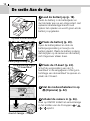 14
14
-
 15
15
-
 16
16
-
 17
17
-
 18
18
-
 19
19
-
 20
20
-
 21
21
-
 22
22
-
 23
23
-
 24
24
-
 25
25
-
 26
26
-
 27
27
-
 28
28
-
 29
29
-
 30
30
-
 31
31
-
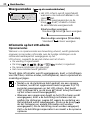 32
32
-
 33
33
-
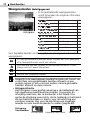 34
34
-
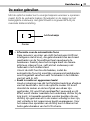 35
35
-
 36
36
-
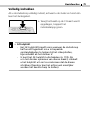 37
37
-
 38
38
-
 39
39
-
 40
40
-
 41
41
-
 42
42
-
 43
43
-
 44
44
-
 45
45
-
 46
46
-
 47
47
-
 48
48
-
 49
49
-
 50
50
-
 51
51
-
 52
52
-
 53
53
-
 54
54
-
 55
55
-
 56
56
-
 57
57
-
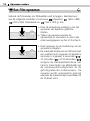 58
58
-
 59
59
-
 60
60
-
 61
61
-
 62
62
-
 63
63
-
 64
64
-
 65
65
-
 66
66
-
 67
67
-
 68
68
-
 69
69
-
 70
70
-
 71
71
-
 72
72
-
 73
73
-
 74
74
-
 75
75
-
 76
76
-
 77
77
-
 78
78
-
 79
79
-
 80
80
-
 81
81
-
 82
82
-
 83
83
-
 84
84
-
 85
85
-
 86
86
-
 87
87
-
 88
88
-
 89
89
-
 90
90
-
 91
91
-
 92
92
-
 93
93
-
 94
94
-
 95
95
-
 96
96
-
 97
97
-
 98
98
-
 99
99
-
 100
100
-
 101
101
-
 102
102
-
 103
103
-
 104
104
-
 105
105
-
 106
106
-
 107
107
-
 108
108
-
 109
109
-
 110
110
-
 111
111
-
 112
112
-
 113
113
-
 114
114
-
 115
115
-
 116
116
-
 117
117
-
 118
118
-
 119
119
-
 120
120
-
 121
121
-
 122
122
-
 123
123
-
 124
124
-
 125
125
-
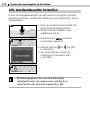 126
126
-
 127
127
-
 128
128
-
 129
129
-
 130
130
-
 131
131
-
 132
132
-
 133
133
-
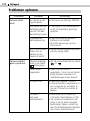 134
134
-
 135
135
-
 136
136
-
 137
137
-
 138
138
-
 139
139
-
 140
140
-
 141
141
-
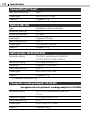 142
142
-
 143
143
-
 144
144
-
 145
145
-
 146
146
-
 147
147
-
 148
148
Gerelateerde papieren
-
Canon IXUS Z50 de handleiding
-
Canon PowerShot G6 de handleiding
-
Canon PowerShot A100 Handleiding
-
Canon Powershot S70 de handleiding
-
Canon Powershot S2 IS Handleiding
-
Canon POWERSHOT A75 de handleiding
-
Canon Powershot Pro1 de handleiding
-
Canon DIGITAL IXUS 430 de handleiding
-
Canon PowerShot A85 de handleiding
-
Canon Digital IXUS 30 de handleiding